ViewSonic PJD7583w Manuel utilisateur
PDF
Télécharger
Document
ViewSonic ® PJD7383/ PJD7383i PJD7583w/PJD7583wi DLP Projector - User Guide - Guide de l’utilisateur - Bedienungsanleitung - Guía del usuario - Guida dell’utente - Guia do usuário - Användarhandbok - Käyttöopas - Podręcznik użytkownika - Pyководство пользователя - Kullanιcι kιlavuzu - 使用手冊(繁中) - 使用手冊 (簡中) - 사용자 안내서 Model No. : VS13339 VS13340 Informations de Conformité Déclaration de la FCC Cet appareil est conforme à l’Article 15 des Réglementations de la FCC. Son opération est sujette aux deux conditions suivantes: (1) cet appareil ne doit pas provoquer d’interférence néfaste et (2) cet appareil doit accepter toute interférence reçue, y compris une interférence pouvant causer une opération indésirable. Cet équipement a été testé et estimé conforme aux limites pour un appareil numérique de catégorie B, selon l’Article 15 des Réglementations de la FCC. Ces limites sont prévues pour fournir une protection raisonnable contre une interférence néfaste dans une installation résidentielle. Cet équipement produit, utilise et peut émettre une énergie de fréquence radio, et, s’il n’est pas installé et utilisé sleon les instructions, peut causer une interférence aux communications radio. Cependant aucune garantie n’est faite qu’une interférence ne se produira pas dans une installation particulière. Si cet équipement provoque une interférence néfaste pour la réception raido ou TV, ce qui peut être déterminé en éteignant puis rallumant l’équipement, l’utilisateur est encouragé à essayer une des mesures suivantes: • Réorientez ou relocalisez l’antenne réceptrice. • Augmentez la distance séparant l’équipement du récepteur. •Connectez l’équipement dans une prise sur un circuit différent de celui sur lequel le récepteur est connecté. • Consultez votre vendeur ou un technicien radio/TV expérimenté pour de l’aide. Avertissement: Vous êtes averti que les changements et modifications non expressément approuvés par la partie responsable pour la compatibilité annulent votre droit d’opérer cet équipement. Pour le Canada • This Class B digital apparatus complies with Canadian ICES-003. • Cet appareil numérique de la classe B est conforme à la norme NMB-003 du Canada. Conformité CE pour les Pays Européens L’appareil est conforme la norme EMC 2004/108/EC et à la norme sur la basse tension 2006/95/EC. Les informations suivantes ne sont destinées qu’aux pays membres de l’Union Européenne: La marque indiquée sur la droite désigne la conformité avec la Directive sur les Equipements Electriques et Electroniques 2002/96/EC (WEEE). La marque indique l’exigence de NE PAS se débarrasser de l’équipement comme un déchet non-répertorié et d’utiliser les systèmes de retour et récolte sleon les réglementations locales. Si les cellules de batteries, d’accumulateurs ou de boutons inclus dans cet appareil comportent les symboles chimiques Hg, Cd, ou Pb, cela signifie que la batterie contient une charge en métaux lourds de plus de 0,0005% de mercure, plus de 0,002% de cadmium, ou plus de 0,004% de plomb. Remarque concernant l’Industrie au Canada Cet appareil sans fil est conforme à la norme canadienne RSS-210. Pour éviter les interférences radio du service accrédité, cet appareil a été conçu pour être utilisé à l’intérieur et loin des fenêtres afin de fournir une protection maximum. Vous devrez obtenir une autorisation pour pouvoir utiliser l’équipement (ou son antenne de transmission) à l’extérieur. L’installateur de cet équipement radio doit s’assurer que l’antenne est située ou orientée de façon à ne pas émettre des ondes de radio fréquence en quantité supérieure aux limites acceptables pour la population selon le Ministère de la Santé du Canada ; consultez le Code de sécurité No 6, disponible sur le site du Ministère de la Santé du Canada www. hc-sc.gc.ca/rpb. i Importantes Instructions de Sécurité 1. Lisez ces instructions. 2. Conservez ces instructions. 3. Faites attention à tous les avertissements. 4. Suives toutes les instructions. 5. N’utilisez pas cette unité près de source d’eau. 6. Nettoyez avec un chiffon propre et sec. 7. Ne bloquez aucune orifice de ventilation. Installez l’unité selon les instructions du fabricant. 8. N’installez pas près des sources de chaleur du genre radiateurs, fours ou d’autres appareils (y compris des amplifieurs) qui produisent de la chaleur. 9. Ne défaites pas la fonction de sécurité de la fiche polarisée ou de type sol. Une fiche polarisée a deux lames dont une plus grande que l’autre. Une fiche de type sol a deux lames et une troisième dent de sol. La lame plus large et la troisième dent sont des caractéristiques de sécurité. Si la fiche fournie ne convient pas à votre prise, consultez un électricien pour le changement de la prise obsolète. 10. Protégez le cordon électrique pour qu’il ne se fasse pas pincer ni que personne ne s’y prenne les pieds au niveau des: Réceptacles de commodité et points de leurs sorties de l’unité. Assurez-vous que la prise électrique soit située proche de l’unité afin qu’elle soit facilement acessible. 11. N’utilisez que les accessoires spécifiés par le fabricant. 12. N’utilisez qu’avec un plateau, un stand, un trépied, un support ou une table spécifiée par le fabricant ou vendu avec l’unité. Lorsqu’un plateau est utilisé, faites attention en bougeant la combinaison plateau/unité pour éviter toute blessure en raison d’une chute. 13. Débranchez l’unité lorsqu’elle n’est plus utilisée pour une longue période de temps. 14. Pour toute réparation, veuillez consulter un technicien de réparation qualifié. Une réparation est requise lorsque l’unité a été endommagée du genre: si le cordon d’alimentation ou la fiche électrique est endommagée, si un produit liquide s’est répandu ou que des objets sont tombés dans l’unité, si l’unité a été exposée à la pluie ou l’humidité ou si l’unité ne fonctionne pas normalement ou est tombée. ii Déclaration de Conformité RoHS Ce produit a été conçu et fabriqué en conformité avec la Directive 2002/95/EC du Parlement Européen et du Conseil de l’Europe sur la restriction de l’utilisation de certaines substances dangereuses dans les équipements électriques et électroniques (Directive RoHS) et est estimé conforme avec les valeurs de concentration maximale émises par le Comité Européen d’Adaptation Technique (TAC) comme indiqué ci-dessous: Substance Concentration maximale Proposée Concentration réelle Plomb (Pb) 0.1% < 0.1% Mercure (Hg) 0.1% < 0.1% Cadmium (Cd) 0.01% < 0.01% Chromium hexavalent (Cr6+) 0.1% < 0.1% Biphényles polybrominés (PBB) 0.1% < 0.1% Diphényles éther polybrominés (PBDE) 0.1% < 0.1% Certains composants de produits comme indiqués ci-dessus sont exemptes de par l’Annexe des Directives RoHS comme indiqué ci-dessous: Exemples de composants exemptes: 1. Le mercure dans le slampes fluorescentes compactes sans dépasser 5 mg par lampe et dans les autres lampes non spécifiquement mentionnées dans la Directive RoHS. 2. Le plomb dans le verre des tubes cathodiques, les composants électroniques, les tubes fluorescents et les parties de céramique électronique (comme les appareils piézoélectroniques). 3. Le plomb dans les soudures de type haute température (du genre alliages de plomb contenant 85% de plomb). 4. Le plomb comme élément d’alliage dans l’acier contenant jusqu’à 0,35% de plomb, l’aluminium contenant jusqu’à 0,4% de plomb et comme alliage du cuivre contenant jusqu’à 4% de plomb. iii Informations du Copyright Copyright© ViewSonic® Corporation, 2010. Tous droits réservés. Macintosh et Power Macintosh sont des marques de fabrique déposées d’Apple Inc. Microsoft, Windows, Windows NT et le logo Windows sont les marques de fabrique déposées de Microsoft Corporation aux Etats-Unis et dans les autres pays. ViewSonic, le logo Trois Oiseaux, OnView, ViewMatch et ViewMeter sont les marques de fabrique déposées de ViewSonic Corporation. VESA est une marque de fabrique déposée de Video Electronics Standards Association. DPMS et DDC sont les marques de fabrique de VESA. PS/2, VGA et XGA sont les marques de fabrique déposées d’International Business Machines Corporation. Déclaration: ViewSonic Corporation n’est en aucun cas responsable pour les erreurs ou omissions éditoriales contenues dans ce document, ni pour les possibles dommages accidentels ou conséquentiels survenus par la mise à disposition de ce matériel ou la performance ou l’utilisation de ce produit. Dans un but d’amélioration continue du produit, ViewSonic Corporation se réserve le droit de changer les spécifications du produit sans préavis. Les informations dans ce document peuvent changer sans préavis. Aucune partie de ce document ne peut être copiée, reproduite ni transmise de quelle manière que ce soit et quel qu’en soit le motif, sans l’autorisation écrite préalable de ViewSonic Corporation. Enregistrement du Produit Pour satisfaire tous vos besoins futurs et pour recevoir des informations supplémentaires sur le produit dès qu’elles deviennent disponibles, veuillez faire enregistrer votre produit sur Internet via: www.viewsonic.com. Le CD-ROM Assistant de ViewSonic offre aussi la possibilité d’imprimer le formulaire d’enregistrement, que vous pouvez à ViewSonic par courrie postal ou fax. Pour Votre Référence Nom du Produit: Numéro de modèle: Numéro de document: Numéro de série: Date d’achat: PJD7383/PJD7383i/PJD7583w/PJD7583wi ViewSonic DLP Projector VS13339/VS13340 PJD7383/7383i/7583w/7583wi_UG_FRN Rev. 1B 09-22-10 _______________________________ _______________________________ Elimination du produit en fin de vie La lampe de ce produit contient du mercure qui peut représenter un danger pour vous et pour l’environnement. Veuillez faire attention et mettre le produit au rebut dans le respect des lois locales ou nationales en vigueur. ViewSonic respecte l’environnement et fait des efforts allant dans le sens d’un environnement de travail et de vie écologiques. Merci d’oeuvrer aussi pour une informatique plus intelligente et plus écologique. Pour en savoir plus, veuillez visiter le site web de ViewSonic. Etats-Unis: http://www.viewsonic.com/company/green/ Europe: http://www.viewsoniceurope.com/uk/support/recycling-information/ Taiwan: http://recycle.epa.gov.tw/recycle/index2.aspx 1 Table des matières Consignes de sécurité importantes .......................3 Choix de l’emplacement .................... 13 Dimensions de projection .................. 14 Création de votre propre écran de démarrage .......................................... 38 Réglage du minuteur de présentation 39 Contrôler le projecteur dans un environnement réseau ........................ 40 Afficher les images via vsPresenter... 48 Afficher les photos avec un périphérique de stockage USB .......... 52 Utiliser le stylo PointBlank (PJD7383i/PJD7583wi seulement).... 55 Utilisation du projecteur en mode veille ........................................ 59 Arrêt du projecteur............................. 59 Utilisation des menus......................... 60 Connexion .......................16 Entretien .........................70 Connexion d’un ordinateur ou d’un moniteur ............................................. 17 Connexion d’appareils vidéo composantes ....................................... 18 Lecture du son via le projecteur......... 20 Entretien du projecteur ...................... 70 Informations relatives à la lampe....... 71 Introduction......................5 Caractéristiques du projecteur.............. 5 Contenu de l’emballage ....................... 6 Vue extérieure du projecteur................ 7 Commandes et fonctions...................... 9 Positionnement du projecteur........................13 Fonctionnement..............22 Mise en marche du projecteur............ 22 Utilisation des menus ......................... 24 Utilisation de la fonction de mot de passe .............................................. 25 Changement de signal d’entrée .......... 27 Ajustement de l’image projetée ......... 28 Agrandir et rechercher des détails...... 30 Optimisation de l’image..................... 32 Masquage de l’image ......................... 36 Touches de contrôle du verrouillage.. 36 Arrêt sur image .................................. 37 Fonctionnement en altitude................ 37 2 Table des matières Dépannage ......................77 Caractéristiques .............78 Caractéristiques du projecteur ........... 78 Dimensions ........................................ 79 Configuration de montage au plafond 79 Fréquences de fonctionnement .......... 79 Informations de copyright .........................81 Annexe.............................82 Table de commande IR...................... 82 Tableau de commande RS232 ........... 82 Consignes de sécurité importantes Votre projecteur a été conçu et testé conformément aux normes de sécurité les plus récentes en matière d’équipements informatiques. Cependant, pour assurer une utilisation sans danger, il est important de suivre les instructions de ce manuel ainsi que celles apposées sur le produit. Consignes de sécurité 1. 2. 3. 4. 5. 6. 7. 8. 9. 10. 11. 12. Veuillez lire le présent manuel avant d’utiliser l’appareil pour la première fois. Conservez-le pour toute consultation ultérieure. Ne regardez pas directement l’objectif de projection lorsque l’appareil est en cours d’utilisation : l’intensité du faisceau lumineux pourrait entraîner des lésions oculaires. Confiez les opérations d’entretien et de réparation à un technicien qualifié. N’oubliez pas d’ouvrir l’obturateur ni de retirer le couvercle de l’objectif lorsque la lampe du projecteur est allumée. Dans certains pays, la tension d’alimentation n’est PAS stable. Ce projecteur est conçu pour fonctionner en toute sécurité à une tension située entre 100 et 240 volts CA. Cependant, une panne n’est pas exclue en cas de hausse ou de baisse de tension de l’ordre de ±10 volts. Dans les zones où l’alimentation secteur peut fluctuer ou s’interrompre, il est conseillé de relier votre projecteur à un stabilisateur de puissance, un dispositif de protection contre les surtensions ou un onduleur (UPS). Évitez de placer des objets devant l’objectif de projection lorsque le projecteur est en cours d’utilisation car ils risqueraient de se déformer en raison de la chaleur ou de provoquer un incendie. Pour éteindre la lampe temporairement, appuyez sur le bouton Blank du projecteur ou de la télécommande. La lampe atteint une température très élevée lorsque l’appareil est en cours d’utilisation. Attendez que le projecteur ait refroidi (environ 45 minutes) avant de retirer la lampe pour la remplacer. N’utilisez pas la lampe au-delà de sa durée de vie nominale. Une utilisation excessive des lampes pourrait entraîner leur éclatement. Ne remplacez jamais la lampe ni aucun composant électronique tant que le projecteur n’est pas débranché. Ne posez pas cet appareil sur un chariot, un support ou une table instable. Il risquerait de tomber et d’être sérieusement endommagé. N’essayez en aucun cas de démonter l’appareil. Un courant de haute tension circule à l’intérieur de votre appareil. Tout contact avec certaines pièces peut présenter un danger de mort. La seule pièce susceptible d’être manipulée par l’utilisateur est la lampe, elle-même protégée par un couvercle amovible. Vous ne devez en aucun cas démonter ou retirer quelque autre protection que ce soit. Ne confiez les opérations d’entretien et de réparation qu’à un technicien qualifié. Évitez de placer le projecteur dans l’un des environnements ci-dessous. - Espace réduit ou peu ventilé. L’appareil doit être placé à une distance minimale de 50 cm des murs ; l’air doit pouvoir circuler librement autour du projecteur. - Emplacements soumis à des températures trop élevées, par exemple dans une voiture aux vitres fermées. Consignes de sécurité importantes 3 - Emplacements soumis à un taux d’humidité excessif, poussiéreux ou enfumés risquant de détériorer les composants optiques, de réduire la durée de vie de l’appareil ou d’assombrir l’image. - Emplacements situés à proximité d’une alarme incendie. - Emplacements dont la température ambiante dépasse 40°C/104°F. - Lieux où l’altitude excède 3000 mètres (10000 pieds). 13. N’obstruez pas les orifices de ventilation. Une importante obstruction des orifices de ventilation peut entraîner une surchauffe du projecteur qui risque alors de prendre feu. - Ne placez pas le projecteur sur une couverture, de la literie ou toute autre surface souple. - Ne recouvrez pas le projecteur avec un chiffon ni aucun autre élément. - Ne placez pas de produits inflammables à proximité du projecteur. 14. Placez toujours le projecteur sur une surface plane et horizontale avant de l’utiliser. - Ne mettez pas l’appareil sous tension lorsqu’il est placé sur une surface inclinée à plus de 10 degrés sur la gauche ou la droite ou à plus de 15 degrés vers l’avant ou l’arrière. Une inclinaison trop importante du projecteur peut être à l’origine de dysfonctionnements, voire d’une détérioration de la lampe. 15. 16. 17. 18. Ne posez pas le projecteur sur le flanc. Il risque de basculer et de blesser quelqu’un ou encore de subir de sérieux dommages. Ne vous appuyez pas sur le projecteur et n’y placez aucun objet. Une charge trop élevée risque non seulement d’endommager le projecteur, mais également d’être à l’origine d’accidents et de blessures corporelles. Ne placez pas de liquides sur le projecteur, ni à proximité. Tout déversement pourrait être à l’origine d’une panne. Si le projecteur devait être mouillé, débranchez-le de la prise secteur et contactez votre service d’assistance local pour une réparation. Cet appareil peut afficher des images renversées pour des configurations de montage au plafond. Pour garantir une installation fiable du projecteur, veuillez utiliser le kit de montage au plafond certifié. 19. 20. De l’air chaud et une odeur particulière peuvent s’échapper de la grille de ventilation lorsque le projecteur est sous tension. Il s’agit d’un phénomène normal et non d’une défaillance. N’utilisez pas la barre de sécurité pour le transport ou l’installation. Elle doit être utilisée avec un câble antivol disponible dans le commerce. Instructions de sécurité pour la fixation de votre projecteur au plafond Souhaitant que votre expérience d’utilisation du projecteur soit entièrement positive, nous devons attirer votre attention sur les notions de sécurité suivantes, afin d’éviter tout dommage aux personnes et aux objets. Si vous avez l’intention de fixer votre projecteur au plafond, nous vous recommandons fortement d’utiliser le kit de montage au plafond spécialement conçu pour le projecteur, et de vous assurer qu’il est correctement installé. Si vous utilisez un kit de montage au plafond inapproprié, il existe un risque de sécurité lié à l’éventuelle chute du projecteur due à un mauvais attachement, lui-même imputable à des vis de diamètre ou de longueur inadaptés. Vous pouvez acheter un kit de montage au plafond pour votre projecteur à l’endroit où vous avez acheté ce dernier. Nous recommandons d’acheter également un câble de sécurité compatible avec un verrou Kensington et de l’attacher à la fois à la fente de verrouillage Kensington du projecteur et à la base du support de fixation au plafond. Il contribuerait à retenir le projecteur au cas où son attachement au support de fixation au plafond venait à se desserrer. 4 Consignes de sécurité importantes Introduction Caractéristiques du projecteur D’une convivialité sans pareille, ce projecteur à moteur optique hautes performances garantit une projection fiable en toute simplicité. Il présente les caractéristiques suivantes. • • • • • • • • • • • • • • • • • • • • • • • • Objectif à projection courte pour créer des images plus grande avec une moindre distance entre le projecteur et l’écran Minuteur de présentation pour un meilleur contrôle du temps pendant les présentations Stylo PointBlank pour la fonction interactive (PJD7383i/PJD7583wi seulement) Paramètre réseau permettant la gestion de l’état du projecteur depuis un ordinateur distant Affichage en réseau disponible L’Affichage USB prend en charge la connexion à l’ordinateur via un câble USB de type mini-B à type A Prend en charge un lecteur flash USB pour la présentation JPEG Prend en charge le lien DLP 3D Gestion des couleurs permettant des ajustements de couleurs à votre goût Sortie 12V prête pour déclencher un périphérique externe tel un écran électrique Entrée microphone avec haut-parleur 10W Consommation inférieure à 1W en mode veille Correction de la couleur de l’écran permettant la projection sur des surfaces de différents coloris prédéfinis Recherche auto rapide qui accélère le processus de détection du signal Jusqu’à 8 ensembles de modes d’image, offrant des choix multiples quel que soit le type de projection Réglage automatique d’une simple pression, permettant d’optimiser la qualité de l’image Correction trapézoïdale numérique permettant de redonner aux images déformées un aspect normal Commande de réglage de l’équilibre des couleurs pour l’affichage de données ou vidéo Lampe de projection à forte luminosité Capacité d’affichage de 16,7 millions de couleurs Menus d’affichage à l’écran multilingues Choix entre le mode normal et le mode d’économie d’énergie pour réduire la consommation d’énergie Composant de compatibilité HDTV (YPbPr) Compatible PJLink™ • La luminosité apparente de l’image projetée varie selon l’éclairage ambiant et les réglages de contraste/luminosité du signal sélectionné. Elle est proportionnelle à la distance de projection. • La luminosité de la lampe décroît avec le temps et varie en fonction des fabricants. Ce phénomène est tout à fait normal. Introduction 5 Contenu de l’emballage Déballez le colis avec précaution et vérifiez qu’il contient tous les éléments mentionnés ci-dessous. Si l’un de ces éléments fait défaut, contactez votre revendeur. Accessoires fournis Les accessoires fournis dépendent de votre région et peuvent présenter des différences par rapport aux accessoires illustrés. Projecteur Cordon d’alimentation Câble VGA DVD du manuel d’utilisation multilingue Guide de démarrage rapide Télécommande et pile Stylo PointBlank (PJD7383i/ PJD7583wi seulement) Câble USB (PJD7383i/ PJD7583wi seulement) Accessoires disponibles en option 1. 2. 3. 6 Montage au plafond Lampe de rechange Sacoche de transport souple Introduction Vue extérieure du projecteur 1. Face avant/supérieure 2. 3. 1 2 4. 5. 6. 7. 8. 9. 3 4 6 10. 7 5 8 11. 12. 13. 14. 15. 16. 17. Face arrière/inférieure 9 10 11 12 13 14 15 16 17 18 19 20 21 22 18. DC 12V OUT 23 19. 20. 21. 24 25 24 22. 23. 24. 25. Tableau de commande externe (Voir "Projecteur" à la page 9 pour plus d’informations.) Couvercle de la lampe Système de ventilation (sortie d’air chaud) Bouton à dégagement rapide Couvercle de l’objectif Capteur à infrarouge avant Molette de mise au point Lentille de projection Fente pour cadenas antivol Kensington Prise du cordon d’alimentation secteur Capteur à infrarouge arrière Port d’entrée réseau RJ45 Port USB mini B Port USB de type A Port de commande RS-232 Sortie de signal RVB Entrée 1/2 de signal RVB (PC)/ vidéo composantes (YPbPr/YCbCr) Entrée vidéo/ Entrée S-Vidéo Entrée de signal audio (G/D) Entrée de signal audio Sortie de signal audio Entrée microphone Se connecte à un microphone avec un câble à miniprise 3,5 mm ou un module sans fil. Barre de sécurité Se connecte à un câble antivol disponible dans le commerce. Terminal de sortie 12 V CC Utilisé pour déclencher les appareils externes tels qu’un écran électrique ou le contrôle de l’éclairage, etc. Consultez votre revendeur pour plus d’informations sur la connexion de ces appareils. Pied de réglage arrière Pied à dégagement rapide Introduction 7 Avertissement 8 • CET APPAREIL DOIT ÊTRE MIS À LA TERRE. • Lors De l’installation de l’unité, incorporez un dispositif de déconnexion facile accessible dans le câblage fixe, ou connectez la prise d’alimentation à une prise secteur facilement accessible à proximité de l’unité. En cas de problème pendant l’utilisation de l’unité, activez le dispositif de déconnexion pour interrompre l’alimentation, ou déconnectez la prise d’alimentation. Introduction Commandes et fonctions Projecteur 5. 1 6. 7. 2 1. 2. 3. 7 4 8 5 9 4 10 6 11 8. 9. Molette de mise au point Règle la mise au point de l’image projetée. TEMP (Voyant d'avertissement de surchauffe) S’allume en rouge lorsque la température 10. du projecteur est trop élevée. POWER (Voyant de l’alimentation) S’allume ou clignote lorsque le projecteur est en cours d’utilisation. 11. Power Permet de faire basculer le projecteur entre les modes veille et activé. Touches Trapèze/Flèches ( / Haut, / Bas) Permet de corriger manuellement la déformation des images due à l’angle de projection. I I 4. 3 Gauche/Blank Masque l’image à l’écran. SOURCE Affiche la barre de sélection de la source. LAMP (Voyant de la lampe) Indique l’état de la lampe. S’allume ou clignote lorsqu’un problème se produit au niveau de la lampe. AUTO Détermine automatiquement le meilleur paramétrage pour l’image projetée. Droite/ Active le verrouillage des touches du panneau. Lorsque l’affichage des menus à l’écran est activé, les touches #4, #5 et # 9 servent de flèches pour sélectionner les différentes options et effectuer les réglages nécessaires. MENU/EXIT Permet d’activer l’affichage des menus à l’écran. Retourne au menu précédent de l’affichage des menus à l’écran, quitte et enregistre les paramètres de menu. MODE/ENTER Sélectionne un mode de configuration de l’image disponible. Active l’élément sélectionné dans le menu à l’écran. Introduction 9 Télécommande 1 5. ENTER Active l’élément sélectionné dans le menu à l’écran. 6. Menu/ Permet d’activer l’affichage des menus à l’écran. Effectue la même fonction que le bouton gauche de la souris quand le mode souris est activé. Touches Magnify (+, -) Agrandissent ou réduisent la taille de l’image projetée. Touches Keystone ( / ) Permet de corriger manuellement la déformation des images due à l’angle de projection. Freeze Met en pause l’image projetée. Timer Permet de définir la durée d’inactivité de l’affichage lorsque la fonction Durée inact. est activée. Une fois la durée écoulée, l’image réapparaît à l’écran. Mouse Permute entre les modes souris et normal. 13 2 14 15 3 4 16 7. 5 6 17 8. 7 8 18 9 10 19 11 20 9. 10. 12 11. Pour utiliser les touches souris de la télécommande (Page Up, Page Down, et ), voir "Utilisation de la télécommande comme souris" à la page 11 pour des détails. 1. 2. 3. 4. 10 I I Power Permet de faire basculer le projecteur entre les modes veille et activé. Touches de sélection de la source (VGA 1/VGA 2/Vidéo) Sélectionne une source d’entrée pour l’affichage. Source Affiche la barre de sélection de la source. / / / Sélectionne les différentes options et effectue les réglages nécessaires. Introduction 12. 13. 14. Page Up, Page Down, , : actif après l’appui sui Mouse. Une icône apparaît à l’écran pour indiquer l’activation du mode souris. Blank Masque l’image à l’écran. Laser Émet un pointeur laser visible utilisable dans les présentations. Page Up/Page Down Pilote votre logiciel d’affichage (sur un PC connecté) répondant aux commandes page précédente/page suivante (comme Microsoft PowerPoint) quand le mode souris est activé. 15. AUTO Détermine automatiquement le meilleur paramétrage pour l’image projetée. 16. Droite/ Active le verrouillage des touches du panneau. Exit/ Retourne au menu précédent de l’affichage des menus à l’écran, quitte et enregistre les paramètres de menu. Effectue la même fonction que le bouton droit de la souris quand le mode souris est activé. Touches Volume (+, -) Augmente ou réduit le niveau du volume. 17. 18. 19. 20. Utilisation de la télécommande comme souris La possibilité de contrôler votre ordinateur avec la télécommande vous donne plus de flexibilité lorsque vous faites des présentations. 1. 2. 3. 4. Permet de basculer le son du projecteur entre les modes veille et activé. Color Mode Sélectionne un mode de configuration de l’image disponible. Utilisation du pointeur Laser Le pointeur laser constitue une aide précieuse à la présentation professionnelle. Il émet une lumière de couleur rouge lorsque vous appuyez dessus et le voyant s’allume en rouge. Connectez votre projecteur à un PC ou un ordinateur portable à l’aide d’un câble USB avant d’utiliser la télécommande en remplacement de la souris de votre ordinateur. Réglez le signal d’entrée sur D-Sub/ Comp. 1 ou D-Sub/Comp. 2. Appuyez sur Mouse sur la télécommande pour passer du mode normal au mode souris. Une icône apparaît à l’écran pour indiquer l’activation du mode souris. Effectuez les commandes souhaitées de la souris sur votre télécommande. • Pour déplacer le curseur à l’écran, appuyez sur / / / . • Pour un clic-gauche, appuyez sur • Pour un clic-droit, appuyez sur • Pour le glisser-déplacer, appuyez et maintenez ENTER, appuyez sur / / / pour faire glisser. Quand c’est là où vous voulez, appuyez sur ENTER à nouveau. • Pour piloter votre logiciel d’affichage (sur un PC connecté) répondant aux commandes page précédente/page suivante (comme Microsoft PowerPoint) appuyez sur Page Up/ Page Down. • Pour retourner au mode normal, appuyez sur Mouse à nouveau ou d’autres touches, à l’exception des touches multifonctions en rapport avec la souris. Le rayon laser est visible. Vous devez maintenir le bouton LASER enfoncé pour obtenir une émission continue. Le pointeur laser n’est pas un jouet. Les parents doivent être conscients des dangers de l’énergie laser et garder cette télécommande hors de portée des enfants. Évitez de fixer le rayon laser et de le diriger sur vous-même ou sur d’autres personnes. Avant toute utilisation, consultez les messages d’avertissement au dos la télécommande. . . Introduction 11 Portée efficace de la télécommande Les capteurs à infrarouge (IR) de la télécommande se trouvent à l’avant et à l’arrière du projecteur. La télécommande doit être maintenue à un angle perpendiculaire de 30 degrés par rapport au capteur infrarouge du projecteur pour un fonctionnement optimal. La distance entre la télécommande et les capteurs ne doit pas dépasser 8 mètres (environ 26 pieds). Assurez-vous qu’aucun obstacle susceptible de bloquer le rayon infrarouge n’est interposé entre la télécommande et le capteur infrarouge du projecteur. • Projection frontale • Projection arrière on vir En Envir o n 15 5° +1 ° Remplacement des piles de la télécommande 1. 2. 3. 12 Pour accéder aux piles, retournez la télécommande. Appuyez sur le loquet situé sur le couvercle et faites-le glisser en direction de la flèche, comme illustré. Le couvercle se détache. Retirez les piles (si nécessaire) et installez deux piles de type AAA/LR03 en respectant la polarité des piles, comme indiqué dans le compartiment. Le pôle positif (+) doit être placé du côté positif et le pôle négatif (-) du côté négatif. Remettez le couvercle en place en l’alignant sur la base et en le faisant glisser vers le bas. Vous entendrez un déclic lorsque le couvercle est en place. • N’exposez pas la télécommande et les piles à des environnements où les températures sont élevées et où le taux d’humidité est excessif, comme une cuisine, une salle de bain, un sauna, une véranda ou une voiture fermée. • Remplacez toujours la pile par une pile du même type ou de type équivalent recommandé par le fabricant. • Mettez les piles usagées au rebut conformément aux instructions du fabricant et aux réglementations environnementales en vigueur dans votre région. • Ne jetez jamais de piles dans le feu. Il existe un danger d’explosion. • Si les piles sont épuisées ou si vous n’utilisez pas la télécommande pendant une période prolongée, retirez les piles pour éviter tout risque de dommage dû à une fuite éventuelle. Introduction Positionnement du projecteur Choix de l’emplacement Vous pouvez choisir l’emplacement du projecteur en fonction de la disposition de la pièce ou de vos préférences. Tenez compte de la taille et de l’emplacement de votre écran, de l’emplacement d’une prise de courant adéquate, ainsi que de la disposition et de la distance entre le projecteur et les autres appareils. Votre projecteur a été conçu pour être installé de quatre manières différentes : 1. Sol avant Sélectionnez ce positionnement lorsque le projecteur est placé près du sol devant l’écran. Il s’agit du positionnement le plus courant lorsqu’une installation rapide et une bonne portabilité sont souhaitées. 2. Plafond avant Sélectionnez ce positionnement lorsque le projecteur est fixé au plafond, à l’envers devant l’écran. Procurez-vous le kit de montage au plafond chez votre revendeur afin de fixer votre projecteur au plafond. Sélectionnez Plafond avant dans le menu CONFIG. SYSTÈME : de base > Position du projecteur après avoir allumé le projecteur. 3. Plafond arr. Sélectionnez ce positionnement lorsque le projecteur est fixé au plafond, à l’envers derrière l’écran. Cette configuration nécessite un écran de rétroprojection spécial ainsi que le kit de montage au plafond. Sélectionnez Plafond arr. dans le menu CONFIG. SYSTÈME : de base > Position du projecteur après avoir allumé le projecteur. 4. Sol arrière Sélectionnez ce positionnement lorsque le projecteur est placé près du sol derrière l’écran. Cette configuration nécessite un écran de rétroprojection spécial. Sélectionnez Sol arrière dans le menu CONFIG. SYSTÈME : de base > Position du projecteur après avoir allumé le projecteur. Positionnement du projecteur 13 Dimensions de projection Reportez-vous aux "Dimensions" à la page 79 pour le centre des dimensions de l’objectif de ce projecteur avant de calculer la position appropriée. PJD7383/PJD7383i • Image 4:3 sur un écran 4:3 (a) (b) (e) (a) (f) (d) (c) (c) (d) (f) (e) • (b) Image 16:9 sur un écran 4:3 (b) (a) (a) (e) (f) (d) (c) (c) (d) (f) (b) (e) (e) : Écran (f) : Centre de l’objectif Image 4:3 (a) Taille de l’écran [pouce (m)] (b) Distance de projection [m (pouce)] min. max. Image 16:9 (d) (c) Hauteur Décalage de l’image vertical [cm [cm (pouce)] (pouce)] (b) Distance de projection [m (pouce)] min. max. (c) Hauteur (d) Décalage de l’image vertical [cm (pouce)] [cm (pouce)] 30 (0,8) 0,4 (15) 0,4 (15) 46 (18) 7 (2,7) 0,4 (15) 0,4 (15) 34 (14) 12,6 (5,0) 40 (1,0) 0,5 (19) 0,5 (19) 61 (24) 9 (3,6) 0,5 (19) 0,5 (19) 46 (18) 16,8 (6,6) 50 (1,3) 0,6 (24) 0,6 (24) 76 (30) 11 (4,5) 0,6 (24) 0,6 (24) 57 (23) 21,0 (8,3) 60 (1,5) 0,7 (29) 0,7 (29) 91 (36) 14 (5,4) 0,7 (29) 0,7 (29) 69 (27) 25,1 (9,9) 70 (1,8) 0,9 (34) 0,9 (34) 107 (42) 16 (6,3) 0,9 (34) 0,9 (34) 80 (32) 29,3 (11,6) 80 (2,0) 1,0 (39) 1,0 (39) 122 (48) 18 (7,2) 1,0 (39) 1,0 (39) 91 (36) 33,5 (13,2) 90 (2,3) 1,1 (44) 1,1 (44) 137 (54) 21 (8,1) 1,1 (44) 1,1 (44) 103 (41) 37,7 (14,9) 100 (2,5) 1,2 (49) 1,2 (49) 152 (60) 23 (9,0) 1,2 (49) 1,2 (49) 114 (45) 41,9 (16,5) 120 (3,0) 1,5 (58) 1,5 (58) 183 (72) 27 (10,8) 1,5 (58) 1,5 (58) 137 (54) 50,3 (19,8) 150 (3,8) 1,9 (73) 1,9 (73) 229 (90) 34 (13,5) 1,9 (73) 1,9 (73) 171 (68) 62,9 (24,8) 200 (5,1) 2,5 (97) 2,5 (97) 305 (120) 46 (18,0) 2,5 (97) 2,5 (97) 229 (90) 83,8 (33,0) 250 (6,4) 3,1 (122) 3,1 (122) 381 (150) 57 (22,5) 3,1 (122) 3,1 (122) 286 (113) 104,8 (41,3) 300 (7,6) 3,7 (146) 3,7 (146) 457 (180) 69 (27,0) 3,7 (146) 3,7 (146) 343 (135) 125,7 (49,5) 14 Positionnement du projecteur PJD7583w/PJD7583wi • Image 16:10 sur un écran 16:10 (b) (a) (a) (e) (f) (d) (c) (c) (d) (f) (b) (e) • Image 16:10 sur un écran 4:3 (b) (a) (a) (e) (f) (d) (c) (c) (d) (f) (b) (e) (e): Écran (f): Centre de l’objectif Image 16:10 (a) 16:10 (a) 4:3 Taille de (b) Distance (c) Hauteur (d) Décalage Taille de (b) Distance de de l’écran l’écran de l’image vertical [pouce (m)] projection [cm (pouce)] [cm (pouce)] [pouce (m)] projection [m (pouce)] [m (pouce)] Image 16:10 (c) Hauteur (d) Décalage de l’image vertical [cm (pouce)] [cm (pouce)] 30 (0,8) 0,32 (12) 40 (16) 2 (0,8) 30 (0,8) 0,3 (12) 38 (15) 3,8 (1,5) 40 (1,0) 0,42 (17) 54 (21) 3 (1,1) 40 (1,0) 0,4 (16) 51 (20) 5,1 (2,0) 50 (1,3) 0,53 (21) 67 (26) 3 (1,3) 50 (1,3) 0,5 (20) 64 (25) 6,4 (2,5) 60 (1,5) 0,63 (25) 81 (32) 4 (1,6) 60 (1,5) 0,6 (23) 76 (30) 7,6 (3,0) 70 (1,8) 0,74 (29) 94 (37) 5 (1,9) 70 (1,8) 0,70 (27) 89 (35) 8,9 (3,5) 80 (2,0) 0,84 (33) 108 (42) 5 (2,1) 80 (2,0) 0,79 (31) 102 (40) 10,2 (4,0) 90 (2,3) 0,95 (37) 121 (48) 6 (2,4) 90 (2,3) 0,89 (35) 114 (45) 11,4 (4,5) 100 (2,5) 1,05 (41) 135 (53) 7 (2,6) 100 (2,5) 0,99 (39) 127 (50) 12,7 (5,0) 120 (3,0) 1,26 (50) 162 (64) 8 (3,2) 120 (3,0) 1,19 (47) 152 (60) 15,2 (6,0) 150 (3,8) 1,58 (62) 202 (79) 10 (4,0) 150 (3,8) 1,49 (59) 191 (75) 19,1 (7,5) 200 (5,1) 2,11 (83) 269 (106) 13 (5,3) 200 (5,1) 1,99 (78) 254 (100) 25,4 (10,0) 250 (6,4) 2,63 (104) 337 (132) 17 (6,6) 250 (6,4) 2,48 (98) 318 (125) 31,8 (12,5) 300 (7,6) 3,16 (124) 404 (159) 20 (7,9) 300 (7,6) 2,98 (117) 381 (150) 38,1 (15,0) Une tolérance de 3% s’applique à ces chiffres en raison des variations des composants optiques. Si vous avez l’intention d’installer le projecteur de façon permanente, nous vous recommandons de tester physiquement la taille et la distance de projection à l’emplacement précis d’installation du projecteur avant de l’installer de façon permanente, afin de prendre en compte les caractéristiques optiques de ce projecteur. Cela vous aidera à déterminer la position de montage exacte la mieux adaptée à l’emplacement de votre installation. Positionnement du projecteur 15 Connexion Pour connecter la source d’un signal au projecteur, procédez comme suit : 1. 2. 3. Mettez préalablement tous les appareils hors tension. Utilisez les câbles appropriés pour chaque source. Branchez les câbles correctement. • Pour les raccordements illustrés ci-dessous, certains câbles ne sont pas fournis avec le projecteur (voir "Contenu de l’emballage" à la page 6). Vous pouvez vous procurer ces câbles dans les magasins spécialisés en électronique. • Les illustrations de connexion ci-dessous sont pour référence seulement. Les prises de connexion arrière disponible sur le projecteur varient selon le modèle de projecteur. • Pour des méthodes de connexion détaillées, voir les pages 17-19. Moniteur Ordinateur portable ou de bureau Périphérique A/V Microphone (VGA) Haut-parleurs (DVI) 1 ou 2 3 1 8 4 8 5 6 8 9 7 10 LAN TYPE B USB TYPE A USB RS 232 MONITOR OUT S-VIDEO AUDIO IN2 (R) VIDEO AUDIO IN2 (L) AUDIO IN1 AUDIO OUT COMPUTER IN1 MIC COMPUTER IN2 1. 2. 3. 4. 5. 16 Câble VGA Câble VGA vers DVI-A Câble USB Câble adaptateur pour vidéo composantes vers VGA (D-Sub) Câble S-Vidéo Connexion 6. 7. 8. 9. 10. Câble vidéo Câble G/D audio Câble audio Câble à miniprise 3,5 mm du microphone Lecteur flash USB/Clé sans fil USB Connexion d’un ordinateur ou d’un moniteur Connexion à un ordinateur Le projecteur est équipé de deux prises d’entrée VGA qui vous permettent de les connecter à des ordinateurs compatibles IBM® et Macintosh®. Un adaptateur Mac est nécessaire si vous souhaitez connecter le projecteur à un ordinateur Macintosh. Pour connecter le projecteur à un ordinateur notebook ou de bureau: • Utiliser un câble VGA 1. Connectez une extrémité du câble VGA fourni à la sortie D-Sub de l’ordinateur. 2. Connectez l’autre extrémité du câble VGA à la prise de signal COMPUTER IN 1 ou COMPUTER IN 2 du projecteur. • Utiliser un câble USB 1. Prenez un câble USB de type mini-B à type A et connectez une extrémité à la prise de type A de l’ordinateur. 2. Connectez l’autre extrémité du câble à la prise mini-B du projecteur. 3. Appuyez sur Source pour sélectionner USB B comme signal d’entrée. De nombreux ordinateurs portables n’activent pas automatiquement leur port vidéo externe lorsqu’ils sont connectés à un projecteur. Pour activer ou désactiver l’affichage externe, vous pouvez généralement utiliser la combinaison de touches FN + F3 ou CRT/LCD. Sur votre ordinateur portable, recherchez la touche de fonction CRT/LCD ou une touche de fonction portant un symbole de moniteur. Appuyez simultanément sur la touche FN et la touche illustrée. Consultez le manuel de l’utilisateur de votre ordinateur portable pour connaître la combinaison de touches exacte. Connexion d’un moniteur Si vous souhaitez visualiser un gros plan de votre présentation sur un moniteur en plus de l’écran, vous pouvez connecter la sortie de signal MONITOR OUT du projecteur à un moniteur externe avec un câble VGA en suivant les instructions ci-dessous. Pour connecter le projecteur à un moniteur : 1. 2. 3. Connectez le projecteur à un ordinateur comme décrit à "Connexion à un ordinateur" à la page 17. Munissez-vous d’un câble VGA (un seul vous est fourni) et connectez une extrémité à la prise d’entrée D-Sub du moniteur vidéo. Ou si votre moniteur est équipé d’une entrée DVI., prenez un câble VGA vers DVI-A et connectez l’extrémité DVI du câble à l’entrée DVI du moniteur vidéo. Connectez l’autre extrémité du câble à la prise MONITOR OUT du projecteur. • La sortie MONITOR OUT ne fonctionne que s’il existe une entrée COMPUTER IN 1 ou COMPUTER IN 2 au niveau du projecteur. • Pour utiliser cette méthode de connexion lorsque le projecteur est en mode veille, activez la fonction Sortie VGA active sous le menu CONFIG. SYSTÈME : avancée > Paramètres de veille. Connexion 17 Connexion d’appareils vidéo composantes Vous pouvez connecter votre projecteur à plusieurs appareils vidéo composantes équipés des prises de sortie suivantes: • Component Video • S-Vidéo • Vidéo (composite) Il suffit de connecter le projecteur à un appareil vidéo en utilisant l’une des méthodes de connexion citées ci-dessus. Chacune fournit une qualité vidéo différente. Le choix de la méthode dépend surtout de la disponibilité des prises pour le projecteur et l’appareil vidéo, comme décrit ci-dessous : Meilleure qualité vidéo La meilleure méthode de connexion vidéo est la vidéo composantes (à ne pas confondre avec la vidéo composite). Les tuners TV numérique et les lecteurs de DVD sont équipés de sorties vidéo composantes. Si ces dernières sont disponibles sur vos appareils, elles doivent être préférées à la vidéo composite comme méthode de connexion. Reportez-vous à la section "Connexion d’un appareil vidéo composantes" à la page 19 pour plus d’informations concernant la connexion du projecteur à un appareil vidéo composantes. Meilleure qualité vidéo La méthode S-Vidéo fournit une meilleure qualité vidéo analogique que la vidéo composite standard. Si votre appareil vidéo composantes est doté de prises vidéo composite et S-Vidéo, sélectionnez ce dernier. Reportez-vous à la section "Connexion d’un périphérique S-Vidéo" à la page 19 pour plus d’informations concernant la connexion du projecteur à un appareil S-Vidéo. Moins bonne qualité vidéo La vidéo composite est une vidéo analogique qui fournira, à partir du projecteur, des résultats corrects mais loin d’être optimaux. Parmi les méthodes décrites, c’est donc celle qui correspond à la moindre qualité vidéo. Reportez-vous à la section "Connexion d’un périphérique vidéo composite" à la page 20 pour plus d’informations concernant la connexion du projecteur à un appareil vidéo composite. 18 Connexion Connexion d’un appareil vidéo composantes Examinez votre appareil vidéo composantes pour déterminer s’il est équipé d’une série d’interfaces de sortie vidéo composantes inutilisées : • • Si c’est le cas, vous pouvez continuer à suivre cette procédure. Dans le cas contraire, il vous faudra trouver une autre méthode pour connecter ce périphérique. Pour connecter le projecteur à un périphérique vidéo composantes : 1. 2. • • Munissez-vous d’un câble adaptateur vidéo composantes vers VGA (D-Sub) et connectez l’extrémité dotée de 3 connecteurs de type RCA aux sorties vidéo composantes du périphérique vidéo. Effectuez les branchements en fonction des couleurs ; vert/vert, bleu/bleu, rouge/rouge. Connectez l’autre extrémité du câble adaptateur vidéo composantes vers VGA (D-Sub) (doté d’un connecteur de type D-Sub) à la prise COMPUTER IN 1 ou COMPUTER IN 2 du projecteur. Si l’image vidéo sélectionnée ne s’affiche pas lors de la mise sous tension du projecteur et que la source vidéo sélectionnée est correcte, vérifiez que le périphérique vidéo est sous tension et fonctionne correctement. Vérifiez également que les câbles de signal sont bien connectés. Adaptateur VGA-componantes (ViewSonic réf : CB-00008906) Connexion d’un périphérique S-Vidéo Examinez votre périphérique vidéo pour déterminer s’il est équipé d’une sortie S-Vidéo inutilisée : • • Si c’est le cas, vous pouvez continuer à suivre cette procédure. Dans le cas contraire, il vous faudra trouver une autre méthode pour connecter ce périphérique. Pour connecter le projecteur à un périphérique S-Vidéo : 1. 2. Prenez un câble S-Vidéo et connectez une extrémité à la sortie S-Vidéo de l’appareil vidéo. Connectez l’autre extrémité du câble S-Vidéo à la prise S-VIDEO du projecteur. • Si l’image vidéo sélectionnée ne s’affiche pas lors de la mise sous tension du projecteur et que la source vidéo sélectionnée est correcte, vérifiez que le périphérique vidéo est sous tension et fonctionne correctement. Vérifiez également que les câbles de signal sont bien connectés. • Si vous avez déjà établi une connexion vidéo composantes entre le projecteur et ce périphérique S-Vidéo à l’aide de connexions vidéo composantes, vous n’avez pas besoin d’établir de connexion S-Vidéo, puisque cela ferait une seconde connexion inutile et de moins bonne qualité. Voir "Connexion d’appareils vidéo composantes" à la page 18 pour plus d’informations. Connexion 19 Connexion d’un périphérique vidéo composite Examinez votre périphérique vidéo pour déterminer s’il est équipé d’une série de sorties vidéo composite inutilisées : • • Si c’est le cas, vous pouvez continuer à suivre cette procédure. Dans le cas contraire, il vous faudra trouver une autre méthode pour connecter ce périphérique. Pour connecter le projecteur à un périphérique vidéo composite : 1. 2. Prenez un câble vidéo et connectez une extrémité à la sortie vidéo composite de l’appareil vidéo. Connectez l’autre extrémité du câble Vidéo à la prise VIDEO du projecteur. • Si l’image vidéo sélectionnée ne s’affiche pas lors de la mise sous tension du projecteur et que la source vidéo sélectionnée est correcte, vérifiez que le périphérique vidéo est sous tension et fonctionne correctement. Vérifiez également que les câbles de signal sont bien connectés. • Vous devez connecter le projecteur à ce périphérique à l’aide d’une connexion vidéo composite uniquement si aucune entrée vidéo composantes ou S-Vidéo n’est disponible. Voir "Connexion d’appareils vidéo composantes" à la page 18 pour plus d’informations. Lecture du son via le projecteur Vous pouvez utiliser le haut-parleur (mono mixte) du projecteur pendant les présentations ou brancher des haut-parleurs amplifiés sur la prise AUDIO OUT du projecteur. Si vous possédez un système audio indépendant, il est recommandé d’y connecter la sortie audio de votre périphérique vidéo composantes, plutôt qu’à la sortie audio mono du projecteur. Vous pouvez également utiliser un microphone pour émettre le son via le haut-parleur du projecteur. Une fois connecté, l’audio se règle via les menus de l’affichage à l’écran du projecteur. Voir "Param. audio" à la page 67 pour plus d’informations. Le tableau ci-dessous décrit les méthodes de connexions pour les différents périphériques et d’où provient le son. Périphérique PC/Vidéo composantes Vidéo/S-Vidéo Port d’entrée audio AUDIO IN 1 AUDIO IN 2 (L/R) Le projecteur peut lire le son de... AUDIO IN 1/MIC Port de sortie audio AUDIO OUT • • AUDIO IN 2 (L/R)/MIC • AUDIO OUT Microphone MIC MIC AUDIO IN 1/MIC AUDIO IN 2 (L/R)/ MIC AUDIO OUT Le signal d’entrée sélectionné détermine le son sera lur par le haut-parleur du projecteur, et dont le son sera émis par le projecteur lorsque AUDIO OUT est connecté. Si vous sélectionnez un signal PC, le projecteur lire le son reçu de AUDIO IN 1/MIC. 20 Connexion À propos de l’entrée microphone • • Si vous souhaitez utiliser un microphone, connectez un microphone avec un câble à miniprise 3,5 mm au projecteur. Vous pouvez utiliser un microphone sans fil à condition qu’un module sans fil soit connecté à la prise d’entrée microphone du projecteur et il fonctionne bien avec les appareils associés. Pour assurer une qualité d’utilisation du microphone sans fil, il est recommandé que votre microphone soit conforme aux spécifications indiquées dans le tableau ci-dessous. Signal Paramètre Min. Type Max. Impédance 300 1K ohm Réponse de fréquence 600 16k Hz Principe du transducteur Microphone • • • • Dynamique Il y a deux manière de régler les volumes du microphone. • Réglez directement les volumes du microphone dans le menu CONFIG. SYSTÈME : avancée > Param. audio > Volume du microphone. • Réglez les volumes du projecteur dans le menu CONFIG. SYSTÈME : avancée > Param. audio > Volume ou appuyez sur les touches Volume (+, -) sur la télécommande. (Le réglage du volume du projecteur affectera le volume du microphone.) Pour que l’entrée du volume soit disponible lorsque le projecteur est en mode veille, activez le menu CONFIG. SYSTÈME : de base > Paramètres de veille > Microphone. Si le microphone ne fonctionne pas, vérifiez le réglage du volume et la connexion du câble. Vous pouvez avoir un bruit en retour du microphone lorsque vous êtes trop près du haut-parleur du projecteur. Éloignez le microphone du haut-parleur du projecteur. Plus le volume nécessaire est important, le plus vous devez vous éloigner du hautparleur pour empêcher le bruit. Connexion 21 Fonctionnement Mise en marche du projecteur 1. 2. Retirez le couvercle de l’objectif. La chaleur produite par la lampe du projecteur risquerait de le déformer. 3. Appuyez sur le bouton II Power (Alimentation) du projecteur ou de la télécommande pour démarrer le projecteur. Le POWER (Voyant de l’alimentation) reste bleu quand le projecteur est sous tension. Tournez la molette de mise au point pour améliorer la netteté de l’image, si nécessaire. • Si le projecteur est encore chaud en raison d’une activité précédente, le ventilateur fonctionnera pendant 90 secondes environ avant que la lampe ne s’allume. • Pour prolonger la vie de la lampe, lorsque vous allumez le projecteur, attendez au moins 5 minutes avant de l’éteindre. 4. 5. 22 Branchez le cordon d’alimentation au projecteur et à une prise murale. Allumez l’interrupteur de la prise murale (le cas échéant). Vérifiez que le POWER (Voyant de l’alimentation) du projecteur clignote en bleu une fois l’appareil mis sous tension. Si le projecteur est activé pour la première fois, sélectionnez la langue des menus en suivant les instructions à l’écran. Mettez tous les appareils connectés sous tension. Fonctionnement LAN TYPE USB B TYPE USB A RS 6. Le projecteur commence à rechercher des signaux d’entrée. Le signal d’entrée en cours d’analyse apparaît dans le coin supérieur gauche de l’écran. Lorsque le projecteur ne détecte pas de signal valide, le message 'Aucun signal' continuera à être affiché jusqu’à ce qu’un signal d’entrée soit détecté. Vous pouvez également appuyer sur le bouton SOURCE du projecteur ou de la télécommande pour sélectionner le signal d’entrée à afficher. Voir "Changement de signal d’entrée" à la page 27 pour plus d’informations. Si la fréquence ou la résolution du signal se situe en dehors de limites acceptées par le projecteur, le message 'Hors gamme' s’affiche sur un écran vierge. Sélectionnez un signal d’entrée compatible avec la résolution du projecteur ou sélectionnez une valeur inférieure pour le signal d’entrée. Voir "Fréquences de fonctionnement" à la page 79 pour plus d’informations. Fonctionnement 23 Utilisation des menus Le projecteur offre une fonction d’affichage des menus à l’écran permettant d’effectuer différents réglages et paramétrages. Vous trouverez ci-dessous une vue d’ensemble du menu. Icône de menu principal Couleur de l'écran Format Trapèze Position Phase Taille H Zoom Choisir Sous-menu Désact. Auto ENTER 16 0 Sync 3D Inverser sync 3D Gestion couleur Signal d’entrée actuel Activ. Désactiver RVB analogique MENU Quitter État Allez à la page précédente ou quittez. Pour utiliser les menus à l’écran, veuillez d’abord sélectionner votre langue. 1. Appuyez le bouton MENU/EXIT du projecteur ou Menu de la télécommande pour activer le menu à l’écran. Couleur de l'écran Format Trapèze Position Phase Taille H Zoom Sync 3D Inverser sync 3D Gestion couleur RVB 2. 3. Désact. Auto 16 0 Activ. Désactiver MENU Quitter Utilisez / pour choisir le menu CONFIG. SYSTÈME : de base. Langue Position du projecteur Alim. auto. désact. Minuteur d'inactivité Verr. touches panneau Contrôleur du minuteur Écran d'accueil Capture d'écran Message Paramètres de contrôle RVB analogique Appuyez sur pour choisir Langue et appuyez sur / pour sélectionner une langue préférée. Français Sol avant Désactiver Désactiver Désact. Désactiver ViewSonic 4. Activ. MENU Langue Position du projecteur Alim. auto. désact. Minuteur d'inactivité Verr. touches panneau Contrôleur du minuteur Écran d'accueil Capture d'écran Message Paramètres de contrôle RVB analogique Quitter Français Sol avant Désactiver Désactiver Désact. Désactiver ViewSonic Activ. MENU Quitter Appuyez MENU/EXIT deux fois* sur le projecteur ou sur Exit sur la télécommande pour quitter et enregistrer les réglages. *Après avoir appuyé une première fois, vous retrouvez le menu principal et le menu à l’écran se referme lorsque vous appuyez une seconde fois. 24 : AFFICHAGE : CONFIG. SYSTÈME : de base : IMAGE : CONFIG. SYSTÈME : avancée : SOURCE : INFORMATIONS Fonctionnement Utilisation de la fonction de mot de passe À des fins de sécurité, le projecteur est doté d’une fonction de protection par mot de passe afin d’empêcher toute utilisation non autorisée. Le mot de passe peut être défini via le menu à l’écran. Pour plus d’informations sur l’utilisation du menu à l’écran, reportez-vous à "Utilisation des menus" à la page 24. Il serait gênant d’activer la fonction de mot de passe et d’oublier ensuite votre mot de passe. Imprimez ce manuel d’utilisation (si nécessaire) et notez-y le mot de passe choisi, puis conservez-le dans un endroit sûr pour utilisation ultérieure. Définition d’un mot de passe 1. 2. 3. 4. 5. Ouvrez le menu à l’écran et accédez au menu CONFIG. SYSTÈME : avancée > Param. de sécurité. Appuyez sur MODE/ENTERsur le projecteur ou ENTER sur la télécommande. La page Param. de sécurité est affichée. Choisissez Verrou alimentation et sélectionnez Activ. en appuyant sur / . Comme illustré ci-contre, les quatre touches SAISIE NOUVEAU MOT DE PASSE fléchées ( , , , ) représentent respectivement 4 chiffres (1, 2, 3, 4). En fonction du mot de passe que vous souhaitez définir, appuyez sur les touches fléchées pour entrer les six chiffres du mot de passe. Confirmez le nouveau mot de passe en entrant à nouveau le nouveau mot de passe. Une fois le mot de passe défini, le menu à l’écran revient à la page Param. de sécurité. Pour quitter le menu OSD, appuyez le bouton MENU/EXIT du projecteur ou Exit de la télécommande. MENU Préc. • Une fois le mot de passe défini, vous ne pourrez utiliser le projecteur que si vous entrez le mot de passe correct à chaque démarrage. • Les chiffres saisis seront affichés à l’écran sous la forme d’astérisques. Notez le mot de passe choisi dans ce manuel d’utilisation de manière à pouvoir le retrouver facilement. Mot de passe : __ __ __ __ __ __ Conservez ce manuel d’utilisation dans un endroit sûr. Oubli du mot de passe Si la fonction de mot de passe est activée, vous serez invité à entrer les six chiffres du mot de passe à chaque Erreur MP mise sous tension du projecteur. Si vous entrez un mot Veuillez réessayer. de passez incorrect, le message d’erreur illustré à droite est affiché pendant trois secondes, suivi du message 'SAISIE MOT DE PASSE'. Pour réessayer, entrez un autre mot de passe à six chiffres. Si vous n’aviez pas noté le mot de passe dans ce manuel d’utilisation et que vous ne vous en souvenez plus, vous pouvez suivre la procédure de rappel de mot de passe. Voir "Procédure de rappel de mot de passe" à la page 26 pour plus d’informations. Si vous entrez un mot de passe incorrect 5 fois de suite, le projecteur s’éteint automatiquement au bout de quelques secondes. Fonctionnement 25 Procédure de rappel de mot de passe 1. 2. 3. Maintenez enfoncé le bouton AUTO du projecteur ou de la télécommande pendant 3 secondes. Le projecteur affiche un code à l’écran. Notez le numéro et éteignez votre projecteur. Contactez le service d’assistance local pour le déchiffrer. Vous devrez peut-être fournir une preuve d’achat pour garantir que vous êtes autorisé à utiliser le projecteur. RAPPEL MOT DE PASSE Veuillez noter le code de rappel, puis contactez le service à la clientèle de ViewSonic. Code de rappel : 0212 MENU Quitter Modification du mot de passe 1. 2. 3. 4. 5. 6. 7. Ouvrez le menu à l’écran et accédez au menu CONFIG. SYSTÈME : avancée > Param. de sécurité > Modifier MP. Appuyez sur MODE/ENTERsur le projecteur ou ENTER sur la télécommande. Le message 'SAISIE MOT DE PASSE ACTUEL' est affiché. Entrez l’ancien mot de passe. • S’il est correct, un message 'SAISIR UN NOUVEAU MOT DE PASSE' est affiché. • S’il n’est pas correct, un message d’erreur est affiché pendant trois secondes, suivi du message 'SAISIE MOT DE PASSE ACTUEL' pour vous permettre de réessayer. Vous pouvez soit appuyer sur MENU/EXIT sur le projecteur ou Exit sur la télécommande pour annuler la modification, soit essayer un autre mot de passe. Entrez un nouveau mot de passe. Confirmez le nouveau mot de passe en entrant à nouveau le nouveau mot de passe. Vous venez d’attribuer un nouveau mot de passe au projecteur. N’oubliez pas d’entrer ce nouveau mot de passe au prochain démarrage du projecteur. Pour quitter le menu OSD, appuyez le bouton MENU/EXIT du projecteur ou Exit de la télécommande. Les chiffres saisis seront affichés à l’écran sous la forme d’astérisques. Notez le mot de passe choisi dans ce manuel d’utilisation de manière à pouvoir le retrouver facilement. Mot de passe : __ __ __ __ __ __ Conservez ce manuel d’utilisation dans un endroit sûr. Désactivation de la fonction de mot de passe Pour désactiver la protection par mot de passe, retournez au menu CONFIG. SYSTÈME : avancée > Param. de sécurité > Verrou alimentation après l’ouverture du système de menus à l’écran. Sélectionnez Désact. en appuyant / . Le message 'SAISIE MOT DE PASSE' est affiché. Entrez le mot de passe actuel. • 26 S’il est correct, le menu à l’écran retourne à la page Param. de sécurité où figure le mot 'Désact.' au niveau de Verrou alimentation. Vous n’aurez pas besoin d’entrer le mot de passe la prochaine fois que vous mettez le projecteur sous tension. Fonctionnement • S’il n’est pas correct, un message d’erreur est affiché pendant trois secondes, suivi du message 'SAISIE MOT DE PASSE' pour vous permettre de réessayer. Vous pouvez soit appuyer sur MENU/EXIT sur le projecteur ou Exit sur la télécommande pour annuler la modification, soit essayer un autre mot de passe. Bien que la fonction de mot de passe soit désactivée, vous devez conserver le mot de passe à portée de main au cas où vous auriez besoin de réactiver la fonction de mot de passe. Changement de signal d’entrée Vous pouvez connecter le projecteur à plusieurs appareils en même temps. Il ne peut toutefois afficher qu’un plein écran à la fois. Assurez-vous que la fonction Recherche auto rapide du menu SOURCE est réglée sur Activ. si vous souhaitez que le projecteur recherche automatiquement les signaux. Vous pouvez également sélectionner le signal souhaité en appuyant une des touches de sélection de la source sur la télécommande ou en vous déplaçant parmi les signaux d’entrée disponibles. 1. 2. Appuyez sur le bouton SOURCE du projecteur ou de la télécommande. Une barre de sélection de la source est affichée. Appuyez sur / jusqu’à la sélection du signal souhaité et appuyez sur MODE/ ENTER sur le projecteur ou sur ENTER sur la télécommande. Une fois le signal détecté, les informations concernant la source sélectionnée sont affichées sur l’écran pendant quelques secondes. Si plusieurs appareils sont connectés au projecteur, répétez les étapes 1-2 pour rechercher un autre signal. • Le niveau de luminosité de l’image projetée change en fonction des différents signaux d’entrée. Les présentations informatiques de données (graphiques), utilisant le plus souvent des images statiques, sont généralement plus lumineuses que la vidéo, qui utilise plutôt des images animées (films). • Le type de signal d’entrée détermine les options disponibles pour le Mode couleur. Voir "Sélection d’un mode d’image" à la page 32pour plus d’informations. • La résolution native de ce projecteur est dans un format 4:3. Pour les meilleurs résultats d’affichage de l’image, sélectionnez et utilisez un signal d’entrée avec cette résolution. Toute autre résolution sera adaptée par le projecteur en fonction du réglage du format, ce qui peut causer des distorsions de l’image ou une perte de clarté de l’image. Voir "Sélection du format" à la page 30 pour plus d’informations. Fonctionnement 27 Ajustement de l’image projetée Ajustement de l’angle de projection Le projecteur est pourvu d’un pied de réglage à dégagement rapide et de deux pieds de réglage arrière. Ils permettent de régler la hauteur de l’image et l’angle de projection. Pour régler le projecteur, procédez comme suit : 1. Appuyez sur le bouton à dégagement rapide et soulevez légèrement l’avant du projecteur. Une fois l’image positionnée selon vos besoins, relâchez le bouton à dégagement rapide pour garder le pied dans sa position actuelle. 2. Dévissez les pieds de réglage arrière pour ajuster l’angle horizontal. Pour rentrer le pied de réglage, soulevez le projecteur et appuyez sur le bouton à dégagement rapide. Ensuite, reposez lentement le projecteur. Dévissez les pieds de réglage arrière dans la direction inverse. Si le projecteur ne se trouve pas sur une surface plane ou si l’écran et le projecteur ne sont pas perpendiculaires, l’image projetée présente une distorsion trapézoïdale. Pour corriger cela, voir "Correction trapézoïdale" à la page 29 pour plus d’informations. • Ne regardez pas directement l’objectif du projecteur lorsque la lampe est allumée. La lumière de la lampe peut provoquer des dommages oculaires. • Soyez vigilant lorsque vous appuyez sur le bouton du pied de réglage, car celui-ci est à proximité de la sortie de la ventilation (air chaud). Réglage automatique de l’image Il peut être nécessaire d’optimiser la qualité de l’image. Pour ce faire, appuyez sur le bouton AUTO du projecteur ou de la télécommande. En 3 secondes, la fonction de réglage automatique intelligent intégrée règle les valeurs de fréquence et l’horloge pour optimiser la qualité d’image. Les informations concernant la source sélectionnée s’affichent dans le coin supérieur gauche de l’écran pendant 3 secondes. 28 • Pendant que la fonction AUTO procède aux réglages, l’écran reste vierge. • Cette fonction n’est disponible que lorsqu’un signal PC (RVB analogique) est sélectionné. Fonctionnement 2 1 2 Réglage fin de la netteté de l’image Réglez la netteté de l’image à l’aide de la molette de mise au point. Correction trapézoïdale La distorsion trapézoïdale correspond au fait qu’une image projetée est sensiblement plus large dans sa partie supérieure ou inférieure. C’est le cas lorsque le projecteur n’est pas perpendiculaire à l’écran. Pour corriger ce problème, vous devez non seulement ajuster la hauteur du projecteur, mais devrez le faire manuellement en suivant l’une des étapes suivantes. • Utilisation de la télécommande Appuyez sur / sur le projecteur ou la télécommande pour afficher la page de correction trapézoïdale. Appuyez sur pour corriger la distorsion trapézoïdale en haut de l’image. Appuyez sur pour corriger la distorsion trapézoïdale en bas de l’image. • Utilisation des menus à l’écran 1. Appuyez le bouton MENU/EXIT du projecteur ou Menu de la télécommande, puis appuyez sur / jusqu’à la sélection du menu AFFICHAGE. 2. Appuyez sur pour choisir Trapèze et appuyez sur MODE/ENTER sur le projecteur ou ENTER sur la télécommande. La page de correction du Trapèze est affichée. 3. Appuyez sur pour corriger la distorsion trapézoïdale en haut de l’image ou appuyez su pour corriger la distorsion trapézoïdale en bas de l’image. Appuyez sur / . Appuyez sur / . Fonctionnement 29 Agrandir et rechercher des détails Si vous souhaitez afficher plus de détails concernant l’image projetée, agrandissez-la. Utilisez les touches de direction pour vous déplacer dans l’image. • Utilisation de la télécommande 1. Appuyez sur Magnify +/- pour afficher la barre de Zoom. 2. Appuyez sur Magnify + pour agrandir le centre de l’image. Appuyez sur la touche plusieurs fois jusqu’à ce que la taille d’image corresponde à vos besoins. 3. Appuyez sur les touches de direction ( , , , ) du projecteur ou de la télécommande pour vous déplacer dans l’image. 4. Pour restaurer l’image à sa taille d’origine, appuyez sur AUTO. Vous pouvez également appuyer sur Magnify -. Pour la réduire davantage, appuyez de nouveau sur la touche et ce, jusqu’à rétablir sa taille initiale. • Utilisation des menus à l’écran 1. Appuyez le bouton MENU/EXIT du projecteur ou Menu de la télécommande, puis appuyez sur / jusqu’à la sélection du menu AFFICHAGE. 2. Appuyez sur pour choisir Zoom et appuyez sur MODE/ENTER sur le projecteur ou ENTER sur la télécommande. La barre de Zoom est affichée. 3. Répétez les étapes 2-4 dans la section Utilisation de la télécommande ci-dessus. Ou si vous utilisez le tableau de commande du projecteur, passez aux étapes suivantes. 4. Appuyez plusieurs fois sur sur le projecteur pour agrandir l’image à une taille souhaitée. 5. Pour vous déplacer dans l’image, appuyez sur MODE/ENTER sur le projecteur ou ENTER sur la télécommande pour passer en mode de défilement et appuyez sur les touches de direction ( , , , ) pour vous déplacer dans l’image. 6. Appuyez sur les touches de direction ( , , , ) du projecteur ou de la télécommande pour vous déplacer dans l’image. 7. Pour réduire la taille de l’image, appuyez sur MODE/ENTER sur le projecteur ou ENTER sur la télécommande pour retourner à la fonction de zoom avant/arrière, et appuyez sur AUTO pour rétablir l’image à sa taille initiale. Vous pouvez également appuyer plusieurs fois sur jusqu’à rétablir sa taille initiale. Il n’est possible de se déplacer dans l’image qu’après qu’elle soit agrandie. Vous pouvez encore agrandir l’image lors de la recherche de détails. Sélection du format Le format correspond au rapport entre la largeur de l’image et sa hauteur. Le format de la plupart des téléviseurs analogiques et ordinateurs est de 4:3 et le format des téléviseurs numériques et des DVD est généralement de 16:9. Le traitement numérique du signal permet aux périphériques d’affichage numérique tels que ce projecteur d’agrandir l’image et de la mettre à l’échelle de manière dynamique, en lui donnant un format différent de celui du signal d’entrée. 30 Fonctionnement Pour modifier le format de l’image projetée (quel que soit l’aspect de la source) : 1. 2. 3. Appuyez le bouton MENU/EXIT du projecteur ou Menu de la télécommande, puis appuyez sur / jusqu’à la sélection du menu AFFICHAGE. Appuyez sur pour choisir Format. Appuyez plusieurs fois sur / pour sélectionner le format adapté au format du signal vidéo et à vos besoins d’affichage. À propos du format Dans les illustrations ci-dessous, les parties noires correspondent aux zones inactives et les parties blanches aux zones actives. Les menus à l’écran peuvent être affichés sur ces zones noires non utilisées. 1. 2. 3. 4. Auto : Met une image à l’échelle proportionnellement pour qu’elle soit adaptée à la résolution native dans sa largeur horizontale. Cette option est recommandée pour les images qui ne sont pas en 4:3 ou 16:9 et si vous souhaitez tirer parti au maximum de l’écran sans modifier le rapport hauteur/largeur de l’image. 4:3 : Met une image à l’échelle afin qu’elle s’affiche au centre de l’écran en respectant un format de 4:3. Cette option est recommandée pour les images 4:3, telles que les images des écrans d’ordinateur, des téléviseurs à définition standard et des DVD avec un rapport 4:3, ce qui permet de conserver le rapport lors de l’affichage. 16:9 : Met une image à l’échelle afin qu’elle s’affiche au centre de l’écran en respectant un format de 16:9. Cette option est recommandée pour les images auxquelles le rapport hauteur/ largeur 16:9 est déjà appliqué, telles que les images des téléviseurs haute définition, ce qui permet de conserver le rapport lors de l’affichage. 16:10 (PJD7583w/PJD7583wi seulement) : Met une image à l’échelle afin qu’elle s’affiche au centre de l’écran en respectant un format de 16:10. Cette option est recommandée pour les images auxquelles le rapport hauteur/largeur 16:10 est déjà appliqué, telles que les images des téléviseurs haute définition, ce qui permet de conserver le rapport lors de l’affichage. Image 15:9 Image 4:3 Image 16:9 Image 16:10 Fonctionnement 31 Optimisation de l’image Sélection d’un mode d’image Le projecteur comporte plusieurs modes d’image prédéfinis pour vous permettre de choisir le mode le mieux adapté à votre environnement d’exploitation et au type d’image du signal d’entrée. Pour sélectionner le mode souhaité, suivez l’une des procédures suivantes. • • Appuyez plusieurs fois sur MODE/ENTER le projecteur ou Color Mode sur la télécommande jusqu’à sélectionner le mode souhaité. Allez au menu IMAGE > Mode couleur et appuyez sur / pour sélectionner un mode désiré. Modes d’image pour différents types de signaux Vous avez le choix entre plusieurs modes d’image en fonction du type de signal. Signaux d’entrée PC : D-Sub/Comp. 1/2 (RVB analogique) 1. Mode Luminosité max. : Optimise la luminosité de l’image projetée. Ce mode est adapté aux environnements où une grande luminosité est requise, comme les pièces bien éclairées. 2. Mode PC : Conçu pour les présentations dans un environnement en lumière du jour afin de s’adapter aux couleurs des ordinateurs de bureau et portables. 3. Mode ViewMatch : Bascule entre la performance de luminosité élevée ou la performance de couleur précise. 4. Mode Cinéma : Ce mode est adapté pour les films et clips vidéo hauts en couleur issus d’appareils photos ou de vidéos numériques par l’intermédiaire de l’entrée du PC, pour un meilleur affichage dans les environnements obscurs (peu éclairés). 5. Mode Util. 1/Util. 2 : Rappelle les paramètres personnalisés en fonction des modes d’image actuellement disponibles. Voir "Configuration du mode Util. 1/Util. 2" à la page 33 pour plus d’informations. Signaux d’entrée vidéo : S-Video, Video, D-Sub/Comp. 1/2 (YPbPr) 1. Mode Luminosité max. : Optimisé pour un affichage en plein jour, avec une luminosité ambiante de niveau salle de séjour. 2. Mode Jeux : Adapté à tous types de médias de divertissement, y compris les jeux et les films. 3. Mode ViewMatch : Bascule entre la performance de luminosité élevée ou la performance de couleur précise. 4. Mode Cinéma : Ce mode est recommandé pour la projection de films sombres ou de films DVD dans un environnement de home cinéma ou de salon obscur (peu éclairé). 5. Mode Util. 1/Util. 2 : Rappelle les paramètres personnalisés en fonction des modes d’image actuellement disponibles. Voir "Configuration du mode Util. 1/Util. 2" à la page 33 pour plus d’informations. 32 Fonctionnement Configuration du mode Util. 1/Util. 2 Vous avez le choix entre deux modes définissables par l’utilisateur si les modes d’image disponibles actuellement ne sont pas adaptés à vos besoins. Vous pouvez utiliser l’un des modes d’image (mis à part Util. 1/Util. 2) comme point de départ et personnaliser les paramètres. 1. 2. 3. 4. Appuyez sur MENU/EXIT sur le projecteur ou Menu sur la télécommande pour ouvrir le menu à l’écran. Allez au menu IMAGE > Mode couleur. Appuyez sur / pour sélectionner Util. 1 ou Util. 2. Appuyez sur pour choisir Mode référence. Cette fonction n’est disponible que lorsque le mode Util. 1 ou Util. 2 est sélectionné dans le sous menu Mode couleur. 5. 6. 7. 8. Appuyez sur / pour sélectionner le mode d’image le plus adapté à vos besoins. Appuyez sur pour sélectionner une option du menu à modifier et ajustez la valeur au moyen de / . Voir Réglage précis de la qualité de l’image dans les modes utilisateur ci-dessous pour plus d’informations. Une fois tous les réglages terminés, choisissez Enregistrer param. et appuyez sur MODE/ENTER sur le projecteur ou sur ENTER sur la télécommande pour stocker les réglages. Le message de confirmation 'Param. enregistrés' est affiché. Utiliser Couleur de l'écran Lorsque vous projetez sur une surface colorées, telle qu’un mur peint qui peut ne pas être blanc, la fonction Couleur de l'écran peut aider à corriger les couleurs de l’image projetée pour éviter des différences de couleurs possibles entre l’image source et l’image projetée. Pour utiliser cette fonction, accédez au menu AFFICHAGE > Couleur de l'écran et appuyez sur / pour sélectionner une couleur la plus proche de la surface de projection. Vous pouvez choisir parmi plusieurs couleurs précalibrées : Tableau blanc, Tableau vert et Tableau noir. Cette fonction n’est disponible que lorsqu’un signal d’entrée de type PC est sélectionné. Réglage précis de la qualité de l’image dans les modes utilisateur En fonction du type de signal sélectionné, des fonctions définissables par l’utilisateur sont disponibles lorsque le mode Util. 1 ou Util. 2 est sélectionné. Vous pouvez ajuster ces fonctions selon vos besoins. Ajustement de Luminosité Sélectionnez le menu IMAGE > Luminosité et appuyez sur Plus la valeur est élevée, plus l’image est lumineuse. Inversement, plus elle est faible, plus l’image est sombre. Réglez cette option pour que les zones noires de l’image restent noires et que les détails présents dans les zones sombres restent visibles. / . +30 +50 Fonctionnement +70 33 Ajustement de Contraste Sélectionnez le menu IMAGE > Contraste et appuyez sur / . Plus la valeur est élevée, plus l’image est contrastée. Utilisez le contraste pour configurer le niveau de blanc après avoir ajusté le paramètre Luminosité, afin d’adapter l’image au type de support que vous souhaitez afficher et à votre environnement. +30 0 -30 Ajustement de Couleur Sélectionnez le menu IMAGE > Couleur et appuyez sur / . Une valeur inférieure donne des couleurs moins saturées. Si le réglage est trop élevé, les couleurs de l’image seront trop vives, ce qui donnera un aspect irréaliste à l’image. Ajustement de Teinte Sélectionnez le menu IMAGE > Teinte et appuyez sur / . Plus la valeur est élevée, plus l’image tire vers le rouge. Plus la valeur est faible, plus l’image tire vers le vert. Ajustement deNetteté Sélectionnez le menu IMAGE > Netteté et appuyez sur / . Plus la valeur est élevée, plus l’image est nette. Plus la valeur est faible, plus l’image est floue. Ajustement de Brilliant Color Sélectionnez le menu IMAGE > Brilliant Color et appuyez sur / . Cette fonction utilise un nouvel algorithme de traitement des couleurs et des améliorations au niveau du système pour permettre une luminosité plus élevée tout en offrant des couleurs plus vraies et plus éclatantes dans l’image projetée. Elle permet une augmentation de luminosité de plus 50% dans les images en demi teintes qui sont communes dans les scènes vidéo et naturelles, pour que le projecteur reproduise les images en couleurs réalistes et vraies. Si vous préférez des images avec cette qualité, sélectionnez Activ. Si vous n’en avez pas besoin, sélectionnez Désact. Quand Désact. est sélectionné, la fonction Température des couleurs n’est pas disponible. Sélectionnez une Température des couleurs Sélectionnez le menu IMAGE > Température des couleurs et appuyez sur / . Les options disponibles pour les paramètres de température de couleurs* varient selon le type de signal sélectionné. 1. T1 : Avec la température de couleurs la plus élevée, T1 donne à l’image une teinte plus bleutée que les autres réglages. 2. T2 : Le blanc des images tire vers le bleu. 3. T3 : Préserve la couleur normale des blancs. 4. T4 : Le blanc des images tire vers le rouge. *À propos des températures des couleurs : Beaucoup de teintes sont considérées comme des blancs pour une multitude de raisons. La température des couleurs est un moyen courant de représenter la couleur blanche. Une couleur blanche avec une faible température des couleurs semble tirer vers le rouge. Par contre, une couleur blanche dont la température des couleurs est élevée tire davantage vers le bleu. 34 Fonctionnement Gestion couleur La gestion des couleurs ne devrait être considérée que dans les installations permanentes avec des niveaux d’éclairage contrôlés, telles que les salles de conseil, les amphithéâtres ou les salles de cinéma à la maison. La gestion des couleurs fournit un ajustement précis des couleurs pour permettre une meilleure reproduction des couleurs, si nécessaire. Si vous acheté un disque de test contenant différents modèles de test des couleurs, il peut être utilisé pour contrôler la présentation des couleurs sur les moniteurs, les téléviseurs, les projecteurs, etc. Vous pouvez projeter une des images du disque sur l’écran et accéder au menu Gestion couleur pour effectuer les ajustements. Pour ajuster les paramètres : 1. Allez au menu AFFICHAGE et choisissez Gestion couleur. 2. Appuyez sur MODE/ENTERsur le projecteur ou ENTER sur la télécommande et la page Gestion couleur est affichée. 3. Choisissez Couleur primaire et appuyez sur / pour sélectionner une couleur parmi Rouge, Jaune, Vert, Cyan, Bleu ou Magenta. 4. Appuyez sur pour choisir Nuance et appuyez sur / pour sélectionner sa plage. Une augmentation des valeurs donnera des couleurs composées d’une plus grande proportion des deux couleurs adjacentes. Veuillez vous reporter à l’illustration à droite pour connaître l’interrelation des couleurs. Par exemple, si vous sélectionnez Rouge et Jaune réglez sa valeur sur 0, seul le rouge pur de VERT ROUGE l’image projetée sera sélectionné. L’augmentation des valeurs inclura le rouge proche du jaune et le rouge proche du Cyan Magenta magenta. 5. Appuyez sur pour choisir Saturation et ajustez ses valeurs selon vos préférences en BLEU appuyant sur / . Chaque ajustement apporté se reflétera immédiatement dans l’image. Par exemple, si vous sélectionnez Rouge et réglez sa valeur sur 0, seule la saturation du rouge pur sera affectée. Saturation est la quantité de cette couleur dans une image vidéo. Une valeur inférieure donne des couleurs moins saturées; une valeur de « 0 » supprime cette couleur complètement de l’image. Si la saturation est trop élevée, cette couleur sera trop vive et irréaliste. 6. 7. 8. 9. Appuyez pour choisir Gain et ajustez ses valeurs selon vos préférences en appuyant sur / . Le niveau de contraste de la couleur primaire sélectionnée sera affecté. Chaque ajustement apporté se reflétera immédiatement dans l’image. Répétez les étapes 3 à 6 pour les autres ajustements des couleurs. Assurez-vous d’avoir effectué tous les ajustements souhaités. Appuyez sur MENU/EXIT sur le projecteur ou Exit sur la télécommande pour quitter et enregistrer les paramètres. Fonctionnement 35 Masquage de l’image Pour attirer l’attention du public sur le présentateur, vous pouvez utiliser sur le projecteur ou Blank sur la télécommande pour masquer l’image à l’écran. Pour restaurer l’image, appuyez sur n’importe quelle touche du projecteur ou de la télécommande. Lorsque l’image est masquée, le message 'BLANK' s’affiche dans le coin inférieur droit de l’écran. Vous pouvez définir un délai dans le menu CONFIG. SYSTÈME : de base > Minuteur d'inactivité pour permettre au projecteur de renvoyer l’image automatiquement après une période pendant laquelle aucune action n’est effectuée sur l’écran vide. ATTENTION Évitez de placer des objets devant la lentille de projection lorsque le projecteur est en cours d'utilisation car ils risqueraient de se déformer en raison de la chaleur ou de provoquer un incendie. Touches de contrôle du verrouillage Avec le verrouillage des touches du projecteur, vous pouvez éviter que les paramètres de votre projecteur soient modifiés accidentellement (par des enfants, par exemple). Lorsque Verr. touches panneau est activé, aucune touche du projecteur ne fonctionnera à l’exception de 1. I I Alimentation. Appuyez sur sur le projecteur ou la télécommande ou allez au menu CONFIG. SYSTÈME : de base > Verr. touches panneau, et sélectionnez Activ. en appuyant sur / sur le projecteur ou la télécommande. 2. Un message de confirmation est affiché. Sélectionnez Oui pour confirmer. Pour déverrouiller les touches du panneau, maintenez enfoncé pendant 3 secondes sur le projecteur. Vous pouvez également utiliser la télécommande pour accéder au menu CONFIG. SYSTÈME : de base > Verr. touches panneau et appuyer sur / pour sélectionner Désact. 36 • Lorsque le verrouillage des touches du panneau est activé, les touches de la télécommande sont toujours fonctionnelles. • Si vous appuyez I Power (Alimentation) pour éteindre le projecteur sans désactiver le verrouillage des touches du panneau, celui-ci sera toujours activé lors de la prochaine mise sous tension du projecteur. Fonctionnement I Arrêt sur image Appuyez sur Freeze sur la télécommande pour figer l’image. Le mot 'FREEZE' sera affiché dans le coin supérieur gauche de l’écran. Pour annuler la fonction, appuyez sur n’importe quelle touche du projecteur ou de la télécommande. Même si l’image est figée à l’écran, la lecture des images se poursuit sur le magnétoscope ou autre appareil. Si les appareils connectés ont une sortie audio active, vous entendez toujours le son même lorsque l’image est figée. Fonctionnement en altitude Il est recommandé d’utiliser le Mode Haute altitude lorsque votre environnement est entre 1500 m et 3000 m au-dessus du niveau de la mer, et à une température entre 0°C et 35°C. ATTENTION N’utilisez pas le Mode Haute altitude si votre altitude est entre 0 m et 1500 m et la température est entre 0°C et 35°C. Le projecteur sera trop refroidi si vous activez ce mode dans cette condition. Pour activer le Mode Haute altitude : Avis 1. Appuyez le bouton MENU/EXIT du projecteur Nous vous recommandons de sélectionner ou Menu de la télécommande, puis appuyez le mode d'altitude lorsque vous vous situez à plus de 1500 m d'altitude. / jusqu’à la sélection du menu CONFIG. Souhaitez-vous activer le mode Haute SYSTÈME : avancée. altitude? 2. Appuyez pour choisir Mode Haute altitude Oui Non et appuyez / pour sélectionner Activ. Un message de confirmation est affiché. 3. Sélectionnez Oui et appuyez sur MODE/ ENTER sur le projecteur ou ENTER sur la télécommande. Si vous sélectionnez le « Mode Haute altitude », le niveau de bruit de fonctionnement peut être plus élevé en raison de la vitesse de ventilation nécessaire pour améliorer le système de refroidissement et les performances du projecteur. Si vous utilisez votre projecteur dans des conditions extrêmes autres que celles mentionnées ci-dessus, il est possible que celui-ci s’éteigne automatiquement afin d’éviter une surchauffe. Dans ce cas, vous pouvez résoudre le problème en sélectionnant le Mode Haute altitude. Cependant, il n’est pas garanti que le projecteur fonctionne correctement dans tous les environnements difficiles ou extrêmes. Fonctionnement 37 Création de votre propre écran de démarrage En plus de sélectionner l’écran de démarrage prédéfini du projecteur parmi les options logo ViewSonic ou écran noir ou bleu, vous pouvez créer votre propre écran de démarrage à partir d’une image projetée depuis votre ordinateur ou source vidéo. Pour créer votre propre écran de démarrage, projetez l’image que vous souhaitez utiliser comme écran de démarrage à partir d’un ordinateur ou d’une source vidéo. Les autres étapes sont les suivantes. 1. Appuyez le bouton MENU/EXIT du projecteur ou Menu de la télécommande, puis appuyez / jusqu’à la sélection du menu CONFIG. SYSTÈME : de base. 2. Appuyez sur pour choisir Capture d'écran et appuyez sur MODE/ENTER sur le projecteur ou ENTER sur la télécommande. 3. Un message de confirmation est affiché. Appuyez sur MODE/ENTER sur le projecteur ou ENTER sur la télécommande. 4. Le message 'Capture d'écran...' est affiché tandis que le projecteur traite l’image. Patientez. 5. En cas de réussite, le message 'Capture réussie' s’affiche à l’écran. L’image capturée est enregistrée en tant que Capture d'écran. 6. Pour que l’image capturée s’affiche en tant qu’écran de démarrage, définissez Capture d'écran dans le menu CONFIG. SYSTÈME : de base > Écran d'accueil et redémarrez le projecteur. Dans le cas peu probable que la capture échoue, changez votre image cible. 38 Fonctionnement Réglage du minuteur de présentation Le minuteur de présentation permet d’indiquer à l’écran la durée d’une présentation afin de vous permettre de mieux gérer votre temps. Suivez les étapes ci-dessous pour utiliser cette fonction : 1. 2. Appuyez sur Timer sur la télécommande pour accéder au menu Minuteur de présentation ou allez au menu CONFIG. SYSTÈME : avancée > Minuteur de présentation et appuyez sur MODE/ENTER sur le projecteur ou ENTER sur la télécommande pour afficher la page Minuteur de présentation. Choisissez Intervalle du minuteur et décidez l’intervalle du minuteur en appuyant sur / . Le délai peut être compris entre 1 et 5 minutes par paliers de 1 minute par paliers de 5 minutes et entre 5 et 240 minutes par paliers de 5 minutes par paliers de 5 minutes. Si le minuteur est déjà activé, il redémarrera à chaque fois que vous redéfinissez Intervalle du minuteur. 3. Appuyez sur pour choisir Affichage du compteur et choisissez si vous souhaitez afficher le minuteur à l’écran en appuyant / . Sélection Description Affiche le minuteur à l’écran pendant toute la durée de la Toujours présentation. Affiche le minuteur à l’écran durant la dernière ou les 2 ou 1 min/2 min/3 min 3 dernières minute(s). Jamais Masque le minuteur pendant toute la durée de la présentation. 4. Appuyez sur pour choisir Position du minuteur et définissez la position du minuteur en appuyant sur / . Coin sup. Gauche 5. 7. 8. Coin sup. Droit Coin inf. Droit Appuyez sur pour choisir Mode de calcul du minuteur et définissez le mode de calcul du minuteur en appuyant sur / . Sélection Vers l’avant Vers l’arrière 6. Coin inf. Gauche Description Avance en augmentant de 0 à l’heure prédéfinie. Décroit en comptant à rebours de l’heure prédéfinie à 0. Appuyez sur pour choisir Fonction de rappel sonore et décidez si vous souhaitez activer la fonction de rappel sonore en appuyant sur / . Si vous sélectionnez Activ., un double bip sera entendu aux 30 dernières secondes vers l’arrière ou l’avant, et un triple bip sera émis lorsque le minuteur expire. Pour activer le minuteur de présentation, appuyez sur et appuyez sur / pour choisir Activ. et appuyez sur MODE/ENTER sur le projecteur ou ENTER sur la télécommande. Un message de confirmation s’affiche. Choisissez Oui et appuyez sur MODE/ ENTER sur le projecteur ou ENTER sur la télécommande pour confirmer. Le message « Le minuteur est activé » s’affichera à l’écran. Le compte débute quand le minuteur est activé. Fonctionnement 39 Contrôler le projecteur dans un environnement réseau Vous pouvez gérer et contrôler le projecteur à partir d’un ou plusieurs ordinateurs distants quand ils sont correctement connectés au même réseau local. Internet Modem câble/ADSL Connexion réseau câblé Si vous êtes dans un environnement DHCP : 1. 2. 3. 4. 5. 6. 7. 8. 40 Prenez un câble RJ45 et connectez une extrémité à la prise d’entrée réseau RJ45 du projecteur et l’autre extrémité au port RJ45 sur votre prise Ethernet ou routeur. Appuyez sur le bouton MENU/EXIT du projecteur ou Menu de la télécommande, puis appuyez sur / jusqu’à la sélection du menu CONFIG. SYSTÈME : de base. Appuyez sur pour choisir Paramètres de contrôle réseau et appuyez sur MODE/ ENTER sur le projecteur ou ENTER sur la télécommande. La page Paramètres de contrôle réseau est affichée. Sélectionnez Réseau câblé et appuyez sur MODE/ENTER sur le projecteur ou ENTER sur la télécommande. Assurez-vous que le État est Connecter. Appuyez sur pour choisir DHCP et appuyez sur / pour sélectionner Activ. Appuyez sur pour choisir Appliquer et appuyez sur MODE/ENTER sur le projecteur ou ENTER sur la télécommande. Veuillez attendre environ 15 à 20 secondes, puis accédez à la page Réseau câblé à nouveau. Les réglages Adresse IP, Masque de sous-réseau, Passerelle par défaut, et DNS s’afficheront. Notez l’adresse IP affichée à la ligne Adresse IP. • Si l’Adresse IP du projecteur n’apparaît toujours pas, contactez votre administrateur réseau. • Si les câbles RJ45 ne sont pas correctement connectés, les réglages Adresse IP, Masque de sous-réseau, Passerelle par défaut et DNS afficheront 0.0.0.0. Assurez-vous que les câbles sont correctement connectés et effectuez les procédures ci-dessous à nouveau. • Si vous souhaitez connecter au projecteur en mode veille, assurez-vous d’avoir sélectionné RJ45 et obtenu les informations Adresse IP, Masque de sous-réseau, Passerelle par défaut et DNS quand le projecteur est sous tension. Fonctionnement Si vous êtes dans un environnement non-DHCP : 1. 2. 3. 4. 5. 6. 7. Répétez les étapes 1-5 ci-dessus. Appuyez sur pour choisir DHCP et appuyez sur / pour sélectionner Désact. Contactez votre administrateur informatique pour des informations sur les paramètres Adresse IP, Masque de sous-réseau, Passerelle par défaut, et DNS. Appuyez pour sélectionner l’élément que vous souhaitez modifier et appuyez MODE/ENTER sur le projecteur ou ENTER sur la télécommande. Appuyez sur / pour déplacer le curseur puis appuyez sur / pour entrer la valeur. Pour enregistrer les réglages, appuyez sur ENTER sur le projecteur ou MODE/ ENTER sur la télécommande. Si vous ne voulez pas enregistrer les réglages, appuyez MENU/EXIT le projecteur ou Exit sur la télécommande. Appuyez sur pour choisir Appliquer et appuyez sur MODE/ENTER sur le projecteur ou ENTER sur la télécommande. • Si les câbles RJ45 ne sont pas correctement connectés, les réglages Adresse IP, Masque de sous-réseau, Passerelle par défaut et DNS afficheront 0.0.0.0. Assurez-vous que les câbles sont correctement connectés et effectuez les procédures ci-dessous à nouveau. • Si vous souhaitez connecter au projecteur en mode veille, assurez-vous d’avoir sélectionné RJ45 et obtenu les informations Adresse IP, Masque de sous-réseau, Passerelle par défaut et DNS quand le projecteur est sous tension. Connexion de réseau sans fil Pour vous connecter au projecteur sans fil, vous devez brancher une clé Wi-Fi ViewSonic (en option) au connecteur USB de type A sur le projecteur, puis seulement quelques étapes de configuration OSD sont nécessaires. 1. 2. Assurez-vous que le projecteur est allumé. Appuyez sur le bouton MENU/EXIT du projecteur ou Menu de la télécommande, puis appuyez sur / jusqu’à la sélection du menu CONFIG. SYSTÈME : de base. 3. Appuyez sur pour choisir Paramètres de contrôle réseau et appuyez sur MODE/ ENTER sur le projecteur ou ENTER sur la télécommande. La page Paramètres de contrôle réseau est affichée. 4. Sélectionnez Statut du rèseau local sans fil et appuyez sur MODE/ENTER sur le projecteur ou ENTER sur la télécommande. 5. Vérifiez les informations affichées sur le menu. Vous pouvez changer les paramètres sans fil sur la page Contrôle réseau > Connexion administrateur > Config réseau. Pour accéder à la page, voir la 43 pour des détails. À propos des modes AP et Infrastructure En mode AP, vous devez utiliser l’utilitaire de connexion sans fil de votre ordinateur pour rechercher le SSID du projecteur et vous y connecter. Vous pouvez alors rechercher le projecteur avec vs Presenter. Pour utiliser le mode Infrastructure, vous devez connecter à la fois votre ordinateur et le projecteur au même routeur AP et établir les connexions avec l’adresse IP. Fonctionnement 41 Le diagramme suivant décrit comment accéder à Internet en modes AP et Infrastructure. (Mode AP) (Mode Infrastructure) Internet Internet Si vous avez besoin de plus d’informations sur les modes AP et Infrastructure, veuillez consulter les documentations utilisateur pour les routeurs sans fil qui sont habituellement disponibles dans les magasins d’informatique. Réinitialiser les paramètres réseau Si vous rencontrez un problème de connexion réseau et avez besoin de réinitialiser les paramètres réseau, vous pouvez vous rendre dans le menu CONFIG. SYSTÈME : de base > Paramètres de contrôle réseau > Réinit. Réseau pour rétablir les paramètres réseau aux valeurs par défaut. Si vous souhaitez rétablir les paramètres réseau aux valeurs par défaut et réinitialiser les mots de passe pour le logiciel réseau, appuyez sur +SOURCE+MODE/ENTER sur le panneau de contrôle du projecteur. Contrôler le projecteur via un navigateur Web Lorsque vous avez l’adresse IP pour le projecteur et le projecteur est allumé ou en mode veille, vous pouvez utiliser n’importe quel ordinateur qui est sur le même réseau local pour contrôler le projecteur. • Si vous utilisez Microsoft Internet Explorer, assurez-vous que c’est la version 7.0 ou supérieure. • Les captures d’écran dans ce manuel sont à titre indicatif uniquement et peuvent différer de l’apparence réelle. 1. 42 Entrez l’adresse du projecteur dans la barre d’adresse de votre navigateur et appuyez sur Enter. Fonctionnement 2. La page principale du Contrôle réseau apparaît. 3 5 6 4 3. 4. 5. 6. Pour changer la langue pour les pages Web, cliquez sur la flèche bas (v) pour faire apparaître une liste déroulante et sélectionner la langue souhaitée. Pour télécharger vsPresenter, cliquez sur Download (Télécharger). Voir "Afficher les images via vsPresenter" à la page 48 pour des détails. La page Crestron (eControl) affiche l’interface utilisateur Crestron eControl. Voir "À propos de Contrôle Crestron" à la page 44 pour des détails. Pour avoir accès à la page Administrateur, vous devez entrer un mot de passe. Le mot de passe par défaut est « 0000 ». • System Status (État système) : Affiche les informations du système. • General Setup (Config générale) : Permet d’activer/désactiver le projecteur, régler le signal d’entrée pour le projecteur et changer le mot de passe pour la page Administrateur. Fonctionnement 43 • Picture Setup/Image Setup (Config Affichage/Config Image) : Fournit certains éléments du menu OSD pour ajuster les images projetées. Voir "Utilisation des menus" à la page 60 pour des détails. • Alert Setup/Mail Setup (Config d’alerte/Config messagerie) : Permet de configurer le serveur de messagerie et d’envoyer des messages d’erreur système à votre administrateur STI. • Network Setup (Config réseau) : Fournit de paramètres réseau câblé et sans fil. • Reset to Default (Réinit. défaut) : Permet de restaurer l’appareil aux paramètres par défaut de l’usine. À propos de Contrôle Crestron La page eControl offre de nombreuses touches virtuelles pour contrôler le projecteur ou ajuster les images projetées. i ii Vous pouvez appuyer sur / pour révéler plus de boutons. i i iii i. Ces boutons fonctionnent de la même manière que ceux sur les menus à l’écran ou la télécommande. Voir "2. Menu IMAGE" à la page 65 et "Projecteur" à la page 9 pour plus d’informations. ii. Pour changer de signal d’entrée, cliquez sur le signal souhaité. iii. Le logiciel est disponible dans plusieurs langues. • 44 Le bouton Menu peut également être utilisé pour retourner au menu précédent de l’affichage des menus à l’écran, quitter et enregistrer les paramètres de menu. • La liste des sources varie selon les connecteurs disponibles sur le projecteur. • Lorsque vous utilisez le tableau de commande du projecteur ou la télécommande pour changer les réglages du menu OSD, cela peut prendre un certain temps pour que le navigateur web synchronise ces modifications avec le projecteur. Fonctionnement La page des outils permet de gérer le projecteur, de configurer les paramètres de contrôle réseau et l’accès sécurisé de l’utilisation en réseau à distance sur ce projecteur. iv v vii vi viii ix x iv. Cette section n’est utilisée qu’avec le système de contrôle Crestron. Veuillez contacter Crestron ou consultez sont manuel d’utilisation pour des informations de configuration. v. Vous pouvez nommer le projecteur, et garder en mémoire son emplacement et la personne qui en la charge. vi. Vous pouvez ajuster les Paramètres de contrôle réseau. vii. Une fois définis, l’accès à l’utilisation en réseau à distance sur ce projecteur est protégé par mot de passe. viii.Une fois définis, l’accès la page des outils est protégé par mot de passe. • Pour éviter des erreurs, n’entrez que des lettres et des chiffres sur la page des outils. • Après avoir effectué les ajustements, appuyez sur le bouton Envoyer et les données seront enregistrées pour le projecteur. ix. Appuyez exit (quitter) pour retourner à la page d’utilisation en réseau à distance. x. Le logiciel est disponible en plusieurs langues, mais seule l’entrée des lettres et des chiffres est autorisée. Fonctionnement 45 Veuillez prêter attention à la limite de la longueur de saisie (y compris espaces et autres touches de ponctuation) dans la liste ci-dessous : Élément de catégorie Crestron Control (Contrôle Crestron) Projecteur Network Configuration (Configuration réseau) User Password (Mot de passe utilisateur) Admin Password (Mot de passe admin) Longueur de saisie Nombre maximal de caractères Adresse IP 15 ID IP 2 Port 5 Nom du projecteur 10 Localisation 9 Affecté à 9 DHCP (Activé) (N/D) Adresse IP 15 Masque de sous-réseau 15 Passerelle par défaut 15 Serveur DNS 15 Activé (N/D) Nouveau mot de passe 20 Confirmer 2 Activé (N/D) Nouveau mot de passe 20 Confirmer 20 La page des infos affiche les informations et l’état de ce projecteur. Appuyez sur exit (quitter) pour retourner à la page d’utilisation en réseau à distance. Après avoir appuyé le bouton « Contacter l’aide informatique », la fenêtre SERVICE D’ASSISTANCE apparaîtra dans le coin supérieur droit de l’écran. Vous pourrez envoyer des messages aux administrateurs/utilisateurs du logiciel RoomView™ qui sont connectés au même réseau local. 46 Fonctionnement Veuillez n’envoyer les messages qu’en lettres et chiffres. Pour plus d’informations, visitez http://www.crestron.com et www.crestron.com/getroomview. **Crestron RoomView Sur la page « Éditer la salle », entrez l’adresse IP (ou le nom d’hôte) comme indiqué sur le menu à l’écran, et « 02 » pour IPID, « 41794 » pour le port de contrôle réservé de Crestron. À propos du réglage de Crestron RoomView et de la méthode de commande, veuillez accéder au site Web ci-dessous pour obtenir Guide d’utilisation de RoomView et plus d’informations : http://www.crestron.com/features/roomview_connected_embedded_projectors_devices/ resources.asp Fonctionnement 47 Afficher les images via vsPresenter Télécharger et installer vsPresenter vsPresenter est une application exécutée sur le PC hôte. Elle permet de connecter votre ordinateur à un projecteur en réseau disponible et de transférer le contenu de bureau au projecteur en réseau via une connexion de réseau local. 1. 2. 3. 4. 5. Accédez à la page principale du Contrôle réseau. Voir les étapes 1-2 à la page 42 pour des détails. Téléchargez vsPresenter. Lorsque le téléchargement est terminé, installez le logiciel sur votre ordinateur en cliquant sur le fichier exe. Suivez les instructions à l’écran pour terminer l’installation. Si vous voyez la boîte de dialogue suivante, donnez un nom à votre ordinateur. Le nom s’affichera sur la Gestion de vsPresenter. Voir page 51 pour des détails. Lancez vsPresenter. Utiliser vsPresenter 1 2 3 1. 48 7 6 4 & 5 La page Recherche permet de rechercher et de se connecter à un projecteur. Fonctionnement • Pour connecter à un projecteur, procédez comme suit : i. ii. iii. Saisissez l’adresse IP du projecteur. Si vous voulez projeter votre écran d’ordinateur après la connexion, cliquez sur Directly (Directement). Si vous souhaitez vous connecter au projecteur via le système Contrôle réseau, cliquez sur Connect to webpage (onnecter à la page Web). La page principale de Contrôle réseau sera affichée après la connexion. Cliquez sur Connect (Connecter). • Pour rechercher des projecteurs, il suffit de cliquer sur Search (Recherche) pour lister de tous les projecteurs sur le même réseau local. Cliquez sur le projecteur désiré dans la liste des résultats de la recherche, et cliquez sur Connect directly (Connecter directement). Vous pouvez également saisir le nom d’un projecteur désiré et cliquez sur Search (Recherche). • Si vous êtes nouvel utilisateur, choisissez votre identité en tant qu’Utilisateur normal ou Administrateur. Les deux ne nécessitent pas de mot de passe. Mais si vous choisissez d’être Administrateur, vous avez le pouvoir de fixer un mot de passe pour la connexion au projecteur. Ce mot de passe doit être conservé et utilisé la prochaine fois que vous essayez de vous connecter au même projecteur. • Si plusieurs ordinateurs sont connectés au projecteur, vous pouvez décider d’une zone d’affichage en cliquant sur 1, 2, 3, 4, G, D, Tous ou Arrière-plan. 2. Si vous souhaitez geler l’image projetée sur l’écran, appuyez sur 3. Aucun mouvement ne sera affiché sur l’écran jusqu’à l’appui sur Vous pouvez choisir un mode de capture ici. . . • Pour afficher un plein écran, cliquez sur FullScreen (Plein écran). • Pour afficher un écran partiel, cliquez sur FixedSize (Taille fixe). Un carré apparaît sur votre écran. Vous pouvez le placer où vous voulez projeter. Si vous souhaitez changer le carré, cliquez sur Alterable (Modifiable). Fonctionnement 49 4. 5. 50 La page Basic Setting (Paramètre de base) permet de configurer vsPresenter. • Pour permettre l’apparition des messages de notification, cliquez sur Yes (Qui). Cliquez sur Apply (Appliquer). • Les Informations sur le logiciel sont disponibles sur cette page. La page Advanced Setting (Paramètre avancé) permet de configurer vsPresenter. • Pour ajuster la qualité de l’image, cliquez sur la flèche bas pour faire apparaître une liste déroulante et sélectionner le niveau de qualité souhaité. Plus la qualité d’image que vous choisissez est élevée, plus la vitesse de transfert réseau nécessaire doit être élevée. Sélectionnez un format d’échantillonnage YUV entre YUV444 et YUV420. Comparé au format YUV420, le format YUV 444 offre un meilleur effet, mais peut ralentir le transport et la vitesse de lecture. Cliquez sur Apply (Appliquer) après vos sélections. • Pour ajuster le taux de capture, déplacer le curseur. La bande passante du réseau peut également affecter les performances. Fonctionnement 6. Vous pouvez gérer les projecteurs connectés listés sous Device Management (Gestion des périphériques). • En mode conférence : 1. Seul l’administrateur peut prendre le contrôle. 2. Un projecteur peut afficher jusqu’à 4 écrans d’ordinateur. • Vous pouvez définir le nom de votre ordinateur sous vsPresenter Management (Gestion vsPresenter). • Pour des détails sur les icônes, veuillez consulter les rubriques suivantes : Icône Description Icône Description Vous êtes un utilisateur normal et vous n’avez pas accès pour changer le mot de passe. Déconnecte du projecteur. Vous êtes administrateur et vous avez l’autorité pour changer le mot de passe. Ouvre la page Web du Contrôle réseau. Vous êtes l’utilisateur du projecteur. Il y a un autre utilisateur du projecteur. Vous êtes administrateur du projecteur. Vous êtes un utilisateur normal du projecteur. Définit la zone d’affichage pour le projecteur. 7. Déconnecter Pour déconnecter du ou des projecteurs, cliquez sur l’icône Déconnecter. Assurez-vous de désactiver les autres programmes de contrôle virtuel du réseau avant d’utiliser vsPresenter. Fonctionnement 51 Afficher les photos avec un périphérique de stockage USB Le projecteur a une application intégrée qui permet d’afficher les images contenues sur un périphérique de stockage USB. Cela peut éliminer le besoin d’une source ordinateur. Le projecteur prend en charge les formats d’images suivants : Format de fichier Taille de pixel maximum JPEG 10000 x 10000 GIF/TIFF/PNG/BMP 1280 x 800 • Les fichiers JPEG progressif ne sont pas pris en charge. • Certains fichiers JPEG peuvent ne pas être affichés clairement. Pour afficher les images sur un périphérique de stockage USB : 1. 2. 3. 4. Branchez le périphérique de stockage USB dans la prise USB de Type A. Le projecteur affiche automatiquement l’écran principal. Ou vous pouvez sélectionner manuellement USB A dans la barre de sélection de la source. Appuyez sur MODE/ENTER sur le projecteur ou ENTER sur la télécommande pour afficher le contenu de votre périphérique de stockage USB. Les fichiers et dossiers pris en charge sont représentés en mode miniature. • 52 Pour faire défiler les miniatures, utilisez les touches fléchées directionnelles. • Pour ouvrir un dossier/fichier, appuyez sur MODE/ENTER ou ENTER. • Pour revenir à l’écran précédent, sélectionnez la miniature avec une flèche dans le coin supérieur droit de l’écran et appuyez sur MODE/ENTER ou ENTER. • Pour obtenir plus de fonctions, appuyez sur AUTO pour ouvrir le menu. Pour quitter le menu, appuyez sur MODE/ENTER ou ENTER à nouveau. Fonctionnement Lors de l’affichage des miniatures Next Previous Thumbnail NameOrder EXIF OFF PathDisp OFF • Next (Suivant) : Sélectionne l’image ou le dossier suivant. • Previous (Précédent) : Sélectionne l’image ou le dossier précédent. • Thumbnail/Full Screen/SlideShow (Miniature/Plein écran/Panorama) : Affiche l’image sélectionnée en mode Miniature/Plein écran/Panorama. • NameOrder/ExtendOrder/SizeOrder/TimeOrder (NomOrdre/ExtensionOrdre/ TailleOrdre/HeureOrdre) : Définit les images à afficher dans l’ordre des noms de fichiers, extensions de fichier, tailles des fichiers, ou heure de prise des photos. • EXIF OFF/EXIF ON (EXIF DÉS/EXIF ACT) : Définit si l’image est affichée ou non au format EXIF. • PathDisp OFF/PathDisp ON (ChemAff DÉS/ChemAff ACT) : Définit si le chemin du dossier est affiché ou non. Lors de l’affichage d’un diaporama Stop Fast Slide Right Repeat On • Stop/Next/Previous (Arrêter/Suivant/Précédent) : Arrête le diaporama/Affiche l’image suivante/Affiche l’image précédente. • Fast/Medium/Slow (Rapide/Moyen/Lent) : Définit l’intervalle entre l’affichage de deux images. • Slide Right/Slide Up/Right down/Random (Glisser droite/Glisser haut/Droite bas/Aléatoire) : Définit la manière dont le diaporama est affiché. • Repeat On/Off (Répét. Act./Dés.) : Définit si le diaporama est répété ou non. Lors de l’affichage des images en plein écran Fonctionnement 53 Full Screen Actual Size Rotate +90 Rotate -90 • Thumbnail/Full Screen/SlideShow (Miniature/Plein écran/Panorama) : Affiche l’image sélectionnée en mode Miniature/Plein écran/Panorama. • Best Fit/Actual Size (Ajuster/Taille actuelle) : Définit la taille d’affichage de l’image. • EXIFDisp OFF/EXIFDisp ON (AffEXIF DÉS/AffEXIF ACT) : Définit si les données EXIF sont affichées ou non. • Rotate +90 (Pivoter +90) : Fait pivoter l’image de 90 degrés dans le sens horaire. • Rotate -90 (Pivoter -90) : Fait pivoter l’image de 90 degrés dans le sens antihoraire. • Le stockage USB conforme à USB 2.0 (classe de stockage de masse) est pris en charge. • Il est fortement recommandé d’utiliser un adaptateur secteur avec le disque dur USB. • Les formats suivants sont recommandés pour le disque dur USB : FAT12/FAT16/FAT32 (le format NTFS n’est pris en charge). • Certains lecteurs flash USB peuvent ne pas fonctionner correctement avec le projecteur. • Le lecteur flash USB de sécurité n’est pas pris en charge. • Ne connectez aucun autre appareil que les périphériques de stockage USB et autre matériel pour charger la batterie via USB. Cela peut causer un dysfonctionnement. • Le projecteur lit jusqu’à 200 fichiers dans un dossier. • Les noms de fichiers sont affichés dans l’ordre suivant : symboles, chiffres, lettres. • Le projecteur peut afficher les noms de fichiers jusqu’à 16 caractères, y compris l’extension de fichier. • L’application affiche au mieux les noms de fichiers en alphabet romain. Si les noms de fichiers sont dans d’autres alphabets, ils pourront ne pas être affichés correctement, mais le contenu sera tout de même affiché. • Les dossiers dans le périphérique de stockage USB peuvent être reconnus jusqu’à 3 couches. La priorité de l’affichage de miniatures pour les fichiers image est comme suit : A Priorité d’affichage des fichiers dans le dossier : A > B > C > D > E > F. : Dossier actuel : A B : Dossier B D : Dossier D E C • Dossier G : Ne peut pas être affiché car il est dans la 4e couche. : Dossier E : Dossier C F 54 EXIFDisp OFF G : Dossier G : Dossier F Le temps de réponse peut varier en fonction du contenu de l’image lors du changement de page, du chargement et de la lecture des fichiers. Fonctionnement Utiliser le stylo PointBlank (PJD7383i/ PJD7583wi seulement) Le stylo PointBlank peut être utilisé à la place de votre souris d’ordinateur standard. Il suffit de tenir le stylo en main, et de le pointer à l’image projetée pour pointer, cliquer et faire glisser. Cela vous donne plus de souplesse pour faire fonctionner votre ordinateur sans être debout à côté de lui. Préparations 1. Connectez le projecteur et votre ordinateur avec un câble VGA et un câble USB. LAN TYPE B USB S-VIDEO TYPE A USB RS 232 MONITOR OUT AUDIO IN2 (R) AUDIO IN1 AUDIO OUT COMPUTER IN1 MIC VIDEO AUDIO IN2 (L) COMPUTER IN2 2. 3. 4. Allumez votre ordinateur et le projecteur compatible PointBlank. Assurez-vous que le projecteur affiche l’écran de l’ordinateur. Activez le stylo en sélectionnant « Oui » dans le menu SOURCE > PointBlank > Activé. Le voyant de lien du stylo commence à clignoter. Pointez le stylo à l’écran pour pointer, cliquer et faire glisser. Observez le voyant du stylo. Il devrait clignoter plus lentement lors du lien avec le projecteur. Présentation du stylo PointBlank Bouton souris gauche Bouton du milieu Voyant de lien Voyant de la batterie Pointe Capteur Bouton souris droit Connecteur USB Bouton réinitialiser Utiliser le stylo PointBlank Tenez le stylo de la manière dont vous tenez une télécommande ou un stylo. Plus de paramètres sont disponibles dans le menu SOURCE > PointBlank. Vous pouvez régler la vitesse de clic votre stylo avec le menu Vitesse de clic pour le faire répondre plus rapidement ou plus lentement selon vos besoins. Fonctionnement 55 S’il y a plusieurs projecteurs, vous pouvez définir un canal avec le menu Canal lien pour faire la différence entre les projecteurs et communiquer avec le stylo. Pour répondre aux besoins des gauchers et des droitiers, vous pouvez définir votre mode de l’écriture dans le menu Mode manuscrit. Lors de la sélection d’Mode Util. pour le mode, vous devez ajuster le les positions Horizontal et Vertical du pointeur. Vous pouvez modifier la fonction du bouton du milieu avec le menu Bouton M. Si vous souhaitez prendre des notes pendant les diaporamas Microsoft PowerPoint, procédez comme suit : 1. 2. 3. Définir Notes PwrPnt. Cliquez sur le bouton du milieu pour afficher un point rouge. Cliquez le bouton gauche de la souris ou cliquez la pointe du stylo contre la surface de projection pour dessiner ou écrire. 4. Pour désactiver la fonction des notes, cliquez le bouton du milieu. Le point rouge redevient un pointeur normal. Pour utiliser le logiciel interactif, vous devez installer le logiciel interactif fourni (inclus sur un disque) sur votre ordinateur, sélectionnez Logiciel interactif dans le menu Bouton M, puis cliquez le bouton du milieu pour l’activer. • Si le stylo est loin de l’écran, assurez-vous d’appuyer sur le bouton gauche de la souris pour cliquer et faire glisser. • Lorsque le stylo PointBlank est activé, les menus Sync 3D et Mode couleur ne sont pas disponibles. • Évitez de vous tenir trop loin de l’écran. Plus vous serez proche de l’écran, meilleure sera la performance du stylo. • Évitez les ombres ! Le stylo ne fonctionnera pas si sa pointe est dans une ombre ou elle est dirigée vers une ombre. Utiliser le menu rapide 1. 2. 3. Cliquez simplement le bouton du milieu pour activer le menu rapide. Tournez le bouton du milieu pour sélectionner la fonction souhaitée. Pour effectuer la fonction sélectionnée, cliquez le bouton du milieu à nouveau. Charger la batterie 1. 56 Pour charger la batterie, ouvrez le clapet sur le dos du stylo pour exposer le connecteur USB. Fonctionnement 2. Prenez un câble USB et connectez la petite extrémité au stylo et la grande extrémité à un ordinateur. Assurez-vous que l’ordinateur est allumé. 3. Le voyant de la batterie reste orange pendant que la batterie se recharge. Lorsque la charge est terminée, le voyant de la batterie s’éteint. Vous pouvez débrancher le câble USB ou gardez-le connecté. N’utilisez pas le stylo pendant qu’il se recharge. Une charge de la batterie prendra 4-7 heures et permettra 20-50 heures d’utilisation non-stop. Ne démontez pas vous-même le stylo. Consultez votre revendeur pour toute réparation. La batterie au lithium est uniquement rechargeable et ne peut pas être remplacée ou entretenue par l’utilisateur. 4. 5. 6. Dépannage du stylo PointBlank 1. Si le stylo ne fonctionne pas du tout, ou s’il fonctionne par intermittence, essayez l’une de ces solutions : • Essayez de maintenir l’un des boutons du stylo appuyé tout en déplaçant le stylo. • Appuyez sur la pointe, le bouton gauche ou droit sur le stylo pour l’allumer. • Si le voyant de lien vert du stylo ne clignote pas, alors la batterie du stylo est complètement déchargée ; connectez le stylo à votre ordinateur en utilisant un câble USB. • Assurez-vous que le stylo ne pointe pas vers une ombre ou que sa pointe n’est pas dans l’ombre. • Si la pièce est très éclairée, réduisez l’éclairage de la pièce. • Pointez le stylo loin de l’écran lors de l’utilisation de la souris de l’ordinateur. • Si quelqu’un d’autre utilise un stylo différent avec le même projecteur, il doit cesser de l’utiliser avant que vous puissiez utiliser le vôtre. • Changez la valeur dans le menu SOURCE > PointBlank > Canal lien. • Réinitialisez le stylo en poussant le bout d’un trombone dans l’ouverture de réinitialisation sur le stylo. Fonctionnement 57 2. 3. Si le pointeur de la souris est au mauvais endroit sur l’écran, ou si le mouvement du pointeur de la souris est limité à une partie seulement de l’écran, essayez l’une de ces solutions : • Assurez-vous que votre projecteur affiche l’écran de l’ordinateur et non pas d’une autre source (tels que DVD, magnétoscope, etc.) Pour changer la source, appuyez sur le bouton source du projecteur ou de sa télécommande. • Assurez-vous que le projecteur affiche la même image que le moniteur principal ou intégré de l’ordinateur (n’étendez pas votre bureau sur plusieurs moniteurs). Si le voyant de la batterie ne s’allume pas lorsque le stylo est en charge, essayez l’une des choses suivantes : • 58 Assurez-vous qu’un câble USB est branché entre le stylo et votre ordinateur et que votre ordinateur est allumé. Fonctionnement Utilisation du projecteur en mode veille Certaines des fonctions du projecteur sont disponibles en mode veille (branché mais pas allumé). Pour utiliser ces fonctions, assurez-vous d’avoi activer les menus correspondants sous CONFIG. SYSTÈME : de base > Paramètres de veille, et que les connexions des câbles sont correctes. Pour des méthodes de connexion, voir le chapitre Connexion. Contrôle réseau Sélectionnez Activ. si vous souhaitez contrôler le projecteur sur un réseau lorsqu’il est en mode veille. Microphone La sélection Activ. quand vous voulez utiliser un microphone en mode veille. Assurez-vous d’avoir ajusté le menu CONFIG. SYSTÈME : avancée > Param. audio > Volume du microphone à un niveau désiré avant que le projecteur ne soit éteint. Sortie VGA active La sélection Activ. produit un signal VGA quand les prises COMPUTER IN 1 et COMPUTER OUT sont correctement connectées aux périphérique. Le projecteur ne transmet que le signal reçu de COMPUTER IN 1. Sortie audio active La sélection Activ. produit un signal audio quand les prises AUDIO IN 1 et AUDIO OUT sont correctement connectées aux périphérique. Le projecteur ne transmet que le signal audio reçu de AUDIO IN 1. Arrêt du projecteur 1. 2. Appuyez sur II Power (Alimentation) et un message de confirmation est affiché. Si vous n’y répondez pas en quelques secondes, le message disparaît. Appuyez une seconde fois sur le bouton Power (Alimentation). Débranchez le cordon d’alimentation de la prise murale si vous ne comptez pas utiliser le projecteur pendant longtemps. I I 3. ATTENTION • • LAN TYPE USB B Le projecteur ne peut pas être utilisé tant que le cycle de refroidissement n'est pas terminé, et ce, afin de protéger la lampe. TYPE USB A RS Ne débranchez pas le cordon d'alimentation avant que la mise hors tension du projecteur soit totalement terminée. Fonctionnement 59 Utilisation des menus Système de menus Notez que les menus à l’écran varient en fonction du type de signal sélectionné. Les options des menus ne sont disponibles que lorsque le projecteur détecte au moins un signal valide. S’il n’y a pas d’équipement connecté au projecteur ou qu’aucun signal n’est détecté, seules certaines options sont accessibles. Menu principal Sous-menu Couleur de l'écran Format 1. AFFICHAGE 2. IMAGE 60 Fonctionnement Options Désact./Tableau blanc/ Tableau vert/Tableau noir • Auto/4:3/16:9 (PJD7383/ PJD7383i seulement) • Auto/4:3/16:9/16:10 (PJD7583w/PJD7583wi seulement) Trapèze Position Phase Taille H Zoom Sync 3D TI 3D DLP Link/Désact. Inverser sync 3D Désactiver/Inverser Couleur primaire R/V/B/C/M/J Nuance Gestion couleur Saturation Gain Source PC : Luminosité max./PC/ViewMatch/ Cinéma/Util. 1/Util. 2 Mode couleur Sources vidéo : Luminosité max./Jeux/ ViewMatch/Cinéma/Util. 1/Util. 2 Source PC : Luminosité max./PC/ViewMatch/ Cinéma Mode référence Sources vidéo : Luminosité max./Jeux/ ViewMatch/Cinéma Luminosité Contraste Couleur Teinte Netteté Brilliant Color Activ./Désact. Température des couleurs T1/T2/T3/T4 Enregistrer param. Menu principal Sous-menu Recherche auto rapide Options Activ./Désact. Activé Oui/Non Vitesse de clic Rapide/Moyen/Lent Canal lien Auto/1/2/3/.../28 Mode manuscrit Main gauche 1/Main gauche 2/ Main droite 1/Main droite 2/ Mode Util. Horizontal 3. SOURCE PointBlank Vertical (PJD7383i/ PJD7583wi seulement) Normal/Dessin Alt-Tab Alt-Échap Commande-Tab Bouton M Souris gch Souris drte Souris mil. Double clic Notes PwrPnt Interactive Software Fonctionnement 61 Menu principal Sous-menu Options Langue Position du projecteur Sol avant/Sol arrière/Plafond arr./Plafond avant Alim. auto. désact. Désactiver/5 min/10 min/20 min/ 30 min/40 min/50 min/60 min Minuteur d'inactivité Désactiver/5 min/10 min/15 min/ 20 min/25 min/30 min Verr. touches panneau Activ./Désact. Écran d'accueil Noir/Bleu/ViewSonic/Capture d'écran/Désact. Capture d'écran 4. CONFIG. SYSTÈME : de base Message Activ./Désact. Réseau câblé État Connecter/ Déconnecter DHCP Activ./Désact. Adresse IP Masque de sous-réseau Passerelle par défaut Paramètres de contrôle réseau DNS Appliquer Statut du rèseau local sans fil (Lecture seulement) Contrôle réseau État SSID Adresse IP Mode de connexion Activ./Désact. Activ./Désact. Paramètres de Microphone veille Sortie VGA active Activ./Désact. Sortie audio active Activ./Désact. 62 Fonctionnement Connecter/ Déconnecter AP/ Infrastructure Menu principal Sous-menu Options Mode Haute altitude Activ./Désact. DCR Activ./Désact. Muet Param. audio Activ./Désact. Volume Volume du microphone Réglages des menus Sous-titrage 5. Param. lampe CONFIG. SYSTÈME : avancée Minuteur de présentation Durée aff. des menus 5 sec/10 sec/15 sec/20 sec/ 25 sec/30 sec Position des menus Centre/Coin sup. Gauche/Coin sup. Droit/Coin inf. Gauche/ Coin inf. Droit Activer Ss-tit. codé Activ./Désact. Version Ss-tit. SS-T1/SS-T2/SS-T3/SS-T4 Mode lampe Normal/Économique Réinit. compteur lampe Équivalent heure lampe Intervalle du minuteur 1 à 240 minutes Affichage du compteur Toujours/1 min/2 min/3 min/ Jamais Position du minuteur Coin sup. Gauche/Coin inf. Gauche/Coin sup. Droit/Coin inf. Droit Mode de calcul du minuteur Vers l’arrière/Vers l’avant Fonction de rappel sonore Activ./Désact. Activ./Désact. Param. de sécurité Modifier MP Verrou alimentation Rétablir tous les param. 6. État système actuel INFORMATIONS Activ./Désact. Activ./Désact. • • • • • • Source Mode couleur Résolution Système de couleurs Équivalent heure lampe Adresse MAC Fonctionnement 63 Description de chaque menu Fonction Couleur de l'écran Format Trapèze Position Phase Description Corrige la couleur de l’image projetée si le support de projection n’est pas blanc. Voir "Utiliser Couleur de l'écran" à la page 33 pour plus d’informations. Trois options permettent de définir le format de l’image en fonction de votre source de signal d’entrée. Voir "Sélection du format" à la page 30 pour plus d’informations. Corrige la distorsion trapézoïdale. Voir "Correction trapézoïdale" à la page 29 pour plus d’informations. Affiche la page de réglage de la position. Pour déplacer l’image projetée, utilisez les touches fléchées. Les valeurs indiquées dans la partie inférieure de la page changent à chaque fois que vous appuyez sur une touche jusqu’à ce qu’elles atteignent leur maximum ou minimum. Ajuste la phase de l’horloge pour réduire la distorsion de l’image. 1. Menu AFFICHAGE Taille H Règle la largeur horizontale de l’image. Zoom Agrandit ou réduit l’image projetée. Voir "Agrandir et rechercher des détails" à la page 30 pour plus d’informations. Ce projecteur comporte une fonction 3D qui vous permet d’apprécier les films, les vidéos et les événements sportifs en 3D, d’une manière plus réaliste en présentant la profondeur des images. Une paire de lunettes 3D est nécessaire pour afficher les images en 3D. • TI 3D DLP Link : Active le projecteur pour le lien DLP 3D TI. Sync 3D • Désact. : Désactive le 3D. Quand la fonction Sync 3D est activé : • Le niveau de luminosité de l’image projetée diminuera. • Le Mode couleur ne peut pas être ajusté. • Le Trapèze ne peut être ajusté qu’avec des degrés limités. • Le Zoom ne peut agrandir les images qu’à des tailles limitées. • Et le signal d’entrée est de 120Hz, le menu PointBlank n'est pas disponible. Inverser sync Lorsque vous constatez l’inversion de la profondeur de l’image, activez cette fonction pour corriger le problème. (Pour TI 3D 3D DLP Link seulement) Gestion couleur 64 Fonctionnement Voir "Gestion couleur" à la page 35 pour plus d’informations. Fonction Mode couleur Mode référence Luminosité Contraste 2. Menu IMAGE Couleur Teinte Netteté Brilliant Color Description Les modes d’image prédéfinis vous permettent d’optimiser le réglage de l’image en fonction du type de programme que vous souhaitez projeter. Voir "Sélection d’un mode d’image" à la page 32 pour plus d’informations. Sélectionne un mode d’image adapté à vos besoins en ce qui concerne la qualité de l’image et règle l’image en fonction des sélections répertoriées un peu plus bas sur la même page. Voir "Configuration du mode Util. 1/Util. 2" à la page 33 pour plus d’informations. Règle la luminosité de l’image. Voir "Ajustement de Luminosité" à la page 33 pour plus d’informations. Ajuste la gradation entre les zones sombres et claires de l’image. Voir "Ajustement de Contraste" à la page 34 pour plus d’informations. Ajuste le niveau de saturation des couleurs (c’est-à-dire la quantité de chaque couleur dans une image vidéo). Voir "Ajustement de Couleur" à la page 34 pour plus d’informations. Règle les teintes des couleurs rouge et verte de l’image. Voir "Ajustement de Teinte" à la page 34 pour plus d’informations. La fonction n’est disponible que lorsque Video ou S-Video avec le système NTSC est utilisé. Ajuste l’image pour qu’elle s’affiche de façon plus nette ou plus floue. Voir "Ajustement deNetteté" à la page 34 pour plus d’informations. Ajuste le niveau de blanc tout en conservant la présentation correcte des couleurs. Voir "Ajustement de Brilliant Color" à la page 34 pour plus d’informations. Température Voir "Sélectionnez une Température des couleurs" à la page 34 des couleurs pour plus d’informations. 3. Menu SOURCE Enregistrer param. Enregistre les paramètres pour le mode Util. 1 ou Util. 2. Recherche auto rapide Voir "Changement de signal d’entrée" à la page 27 pour plus d’informations. PointBlank Voir "Utiliser le stylo PointBlank (PJD7383i/PJD7583wi seulement)" à la page 55 pour plus d’informations. Fonctionnement 65 Fonction Description Langue Règle la langue des menus à l’écran. Voir "Utilisation des menus" à la page 24 pour plus d’informations. Vous pouvez installer le projecteur au plafond, derrière un écran ou encore l’associer à un ou plusieurs miroirs. Voir "Choix de l’emplacement" à la page 13 pour plus d’informations. Permet au projecteur de s’éteindre automatiquement si aucun signal d’entrée n’est détecté après un certain temps. Voir "Paramètre Alim. auto. désact." à la page 71 pour plus d’informations. Permet de définir la durée d’inactivité de l’affichage lorsque la fonction Durée inact. est activée. Une fois la durée écoulée, l’image réapparaît à l’écran. Voir "Masquage de l’image" à la page 36 pour plus d’informations. Désactive ou active toutes les fonctions des touches du tableau, à Position du projecteur Alim. auto. désact. 4. Menu CONFIG. SYSTÈME : de base Minuteur d'inactivité Verr. touches l’exception de II Power sur le projecteur et des touches sur la panneau télécommande. Voir "Touches de contrôle du verrouillage" à la page 36 pour plus d’informations. Écran d'accueil Permet de sélectionner le logo à afficher lors de la phase de démarrage du projecteur. Capture d'écran Permet de capturer et enregistrer l’image projetée en tant que Capture d'écran. Voir "Création de votre propre écran de démarrage" à la page 38 pour plus d’informations. Sélectionnez Activ. pour afficher les informations actuelles à l’écran quand le projecteur détecte ou recherche un signal. Message 66 Paramètres de contrôle réseau Voir "Contrôler le projecteur dans un environnement réseau" à la page 40 pour plus d’informations. Paramètres de veille Voir "Utilisation du projecteur en mode veille" à la page 59 pour plus d’informations. Fonctionnement Fonction Mode Haute altitude DCR Description Ce mode convient à l’utilisation du projecteur dans des zones de haute altitude. Voir "Fonctionnement en altitude" à la page 37 pour plus d’informations. Active ou désactive la fonction DCR (Dynamic Contrast Ratio taux de contraste dynamique). La sélection Activ. active la fonction et le projecteur basculera automatiquement le mode de la lampe entre normal et économique modes selon l’entrée d’image détectée. 5. Menu CONFIG. SYSTÈME : avancée Cette fonction n’est disponible que lorsqu’une source PC est utilisée. Après avoir activé DCR, le changement fréquent du mode de la lampe peut réduire la vie de la lampe et le niveau de bruit variera pendant le fonctionnement. Les réglages du son effectués comme suit auront effet sur le haut-parleur du projecteur. Assurez-vous d’avoir établi les connexions appropriées aux prises de sortie/entrée audio du projecteur. Voir "Connexion" à la page 16 et "Lecture du son via le projecteur" à la page 20 pour plus de détails. Param. audio Muet Désactive le son reçu de AUDIO IN 1 et AUDIO IN 2 (L/R). Cela n’affectera pas le niveau de son du microphone. Volume Règle le niveau de son reçu de AUDIO IN 1 et AUDIO IN 2 (L/R). Volume du microphone Règle le niveau de son du microphone. Durée aff. des menus Détermine le temps d’attente avant la désactivation de l’affichage du menu à l’écran lorsque vous n’actionnez aucune Réglages des touche. La durée est comprise entre 5 et 30 secondes (par paliers de 5 secondes). menus Position des menus Permet d’activer l’affichage des menus à l’écran. Fonctionnement 67 Fonction Description Activer Ss-tit. codé Active la fonction en sélectionnant Activ. lorsque le signal d’entrée sélectionné comporte du sous-titrage. • Sous-titrage Cette fonction n’est disponible que lorsqu’un signal d’entrée vidéo composite ou S-vidéo est sélectionné et format de système est NTSC. 5. Menu CONFIG. SYSTÈME : avancée Version Ss-tit. Sélectionne le mode de sous-titrage préféré. Pour afficher le sous-titrage, sélectionnez SS-T1, SS-T2, SS-T3 ou SS-T4 (SS-T1 affiche le sous-titrage dans la langue principale de votre région). Mode lampe Voir "Régler Mode lampe en Économique" à la page 71 pour plus d’informations. Réinit. compteur lampe Voir "Réinitialiser le compteur de la lampe" à la page 75 pour Param. lampe plus d’informations. Équivalent heure lampe Voir "Familiarisation avec les heures de la lampe" à la page 71 pour plus d’informations sur le calcul du nombre d’heures de la lampe. Minuteur de présentation Voir "Réglage du minuteur de présentation" à la page 39 pour plus d’informations. Param. de sécurité Voir "Utilisation de la fonction de mot de passe" à la page 25 pour plus d’informations. Rétablir tous les param. 68 Sous-titrage : Un affichage à l’écran du dialogue, des commentaires et des effets sonores des émissions de télévision et vidéos qui sont sous-titrées. Fonctionnement Rétablit les paramètres par défaut. Les paramètres suivants sont conservés : Phase, Taille H, Util. 1, Util. 2, Langue, Position du projecteur, Mode Haute altitude, Param. de sécurité. Fonction Description Source Indique la source actuelle du signal. 6. Menu INFORMATIONS Mode couleur Indique le mode sélectionné dans le menu IMAGE. Résolution Indique la résolution native du signal d’entrée. État système actuel Système de couleurs Indique le format du système vidéo : NTSC, PAL, SECAM ou RVB. Équivalent heure lampe Affiche le nombre d’heures d’utilisation de la lampe. Adresse MAC Affiche l’Adresse MAC de votre projecteur. Adresse MAC est l’acronyme de Media Access Control Address, qui est une adresse de couche physique utilisée pour identifier de manière unique un nœud de réseau. Fonctionnement 69 Entretien Entretien du projecteur Votre projecteur ne nécessite que peu d’entretien. La seule chose à laquelle vous devez veiller est la propreté de la lentille. La lampe est la seule pièce de votre projecteur que vous pouvez retirer. Contactez votre revendeur si d’autres pièces doivent être remplacées. Nettoyage de la lentille Nettoyez la lentille dès que vous remarquez que sa surface est sale ou poussiéreuse. • • Utilisez une bombe d’air comprimé pour ôter la poussière. Si la lentille est sale, utilisez du papier lentille ou humidifiez un chiffon doux de produit nettoyant pour lentille et frottez légèrement la surface. ATTENTION N'utilisez jamais de matériaux abrasifs. Nettoyage du boîtier du projecteur Avant de nettoyer le boîtier, mettez le projecteur hors tension de la manière indiquée à "Arrêt du projecteur" à la page 59, puis débranchez le cordon d’alimentation. • • Pour ôter la poussière ou la saleté, utilisez un chiffon doux et sans peluches. Pour ôter les tâches tenaces, humidifiez un chiffon doux à l’aide d’eau et d’un détergent au pH neutre. Ensuite, frottez le boîtier. ATTENTION À éviter : cire, alcool, benzène, dissolvant ou tout autre détergent chimique. Ces produits pourraient endommager le boîtier. Entreposage du projecteur Si vous devez entreposer votre projecteur pour une longue durée, veuillez suivre les instructions ci-dessous : • • • • Assurez-vous que la température et l’humidité de l’emplacement d’entreposage sont conformes aux valeurs recommandées pour l’appareil. Veuillez vous reporter à "Caractéristiques" à la page 78 ou consulter votre revendeur sur la portée. Rentrez les pieds de réglage. Retirez la pile de la télécommande. Placez le projecteur dans son emballage d’origine ou équivalent. Transport du projecteur Pour le transport du projecteur, il est recommandé d’utiliser l’emballage d’origine ou un emballage équivalent. 70 Entretien Informations relatives à la lampe Familiarisation avec les heures de la lampe Lorsque le projecteur fonctionne, la durée d’utilisation de la lampe (en heures) est calculée automatiquement par le compteur horaire intégré. Pour obtenir les informations d’heures de la lampe : 1. Appuyez le bouton MENU/EXIT du projecteur ou Menu de la télécommande, puis appuyez / jusqu’à la sélection du menu CONFIG. SYSTÈME : avancée. 2. Appuyez sur pour choisir Param. lampe et appuyez sur MODE/ENTER sur le projecteur ou ENTER sur la télécommande. La page Param. lampe est affichée. 3. Vous verrez les informations Équivalent heure lampe sur le menu. 4. Pour quitter le menu, appuyez MENU/EXITsur le projecteur ou Exit sur la télécommande. Vous pouvez également obtenir les informations d’heures de la lampe sur le menu INFORMATIONS. Augmenter la durée de vie de la lampe La lampe de projection est un consommable. Pour avoir une durée de vie de la lampe aussi longue que possible, vous pouvez effectuer les réglages suivants via le menu à l’écran. Régler Mode lampe en Économique L’utilisation du mode Économique réduit le bruit de l’appareil et sa consommation de 20%. Lorsque le mode Économique est activé, l’émission lumineuse est réduite, ce qui crée des images plus sombres. Régler le projecteur en mode Économique étend également la durée de fonctionnement de la lampe. Pour régler le mode Économique, allez au menu CONFIG. SYSTÈME : avancée > Param. lampe > Mode lampe et appuyez sur / . Paramètre Alim. auto. désact. Cette fonction permet au projecteur de s’éteindre automatiquement si aucune source d’entrée n’est détectée après un certain temps pour éviter une utilisation inutile de la lampe. Pour régler le mode Alim. auto. désact., allez au menu CONFIG. SYSTÈME : de base > Alim. auto. désact. et appuyez sur / . Si les délais prédéfinis ne sont pas adaptés à votre présentation, sélectionnez Désactiver. Le projecteur ne s’éteindra pas automatiquement pendant une certaine période. Entretien 71 Quand remplacer la lampe Lorsque le voyant de la lampe est rouge ou qu’un message conseillant de remplacer la lampe s’affiche, installez une nouvelle lampe ou consultez votre revendeur. L’utilisation d’une lampe usagée pourrait entraîner des dysfonctionnements au niveau du projecteur, voire une explosion. ATTENTION Lorsque la lampe est trop chaude, le voyant de la lampe et le voyant d’avertissement de surchauffe s’allument. Mettez le projecteur hors tension et laissez-le refroidir pendant 45 minutes. Si le voyant de la lampe ou de la température reste allumé à la mise sous tension du projecteur, consultez votre revendeur. Voir "Voyants" à la page 76 pour plus d’informations. Les messages d’avertissement suivants s’affichent pour vous rappeler de remplacer la lampe. État Message Pour un résultat optimal, installez une nouvelle lampe. Si le projecteur fonctionne généralement en mode Économique (voir "Régler Mode lampe en Économique" à la page 71), il peut continuer à fonctionner jusqu’à ce que l’avertissement d’heures de lampe suivant apparaisse. Avis Vous devriez remplacer la lampe pour éviter que le projecteur ne s’éteigne si celle-ci arrive en fin de vie. Commandez nouvelle lampe Lampe > ____ heures OK Avis Remplacer lampe bientôt Lampe > ____ heures OK Il est conseillé de remplacer la lampe lorsqu’elle a atteint cette durée de vie. La lampe est un consommable. La luminosité de la lampe diminue sur la durée. Ce phénomène est tout à fait normal. La lampe peut être remplacée dès que vous remarquez une diminution significative de la luminosité. Si la lampe n’a pas été remplacée avant, vous devez le faire quand vous lirez ce message. La lampe DOIT être remplacée pour que le projecteur puisse fonctionner correctement. Avis Remplacer lampe maintenant Lampe > ____ heures Durée utilisation lampe dépassée OK Avis Durée utilisation lampe dépassée Remplacer la lampe (voir manuel) Puis réinitialiser compteur lampe OK 72 Entretien Remplacement de la lampe Pour préparer une nouvelle lampe, contactez votre revendeur et dites-lui le numéro de type de lampe. Numéro de type : RLC-057 AVERTISSEMENT Hg – La lampe contient du mercure. Traiter en accord avec les lois locales de mise au rebut. Voir www.lamprecycle.org • Pour éviter tout risque d'électrocution, mettez toujours le projecteur hors tension et débranchez le cordon d'alimentation avant de procéder au remplacement de la lampe. • Pour éviter de vous brûler, laissez le projecteur refroidir pendant 45 minutes au moins avant de procéder au remplacement de la lampe. • Pour éviter de vous blesser les doigts et d’endommager les composants internes, procédez avec précaution lors du retrait des débris de verre de la lampe. Avant de remplacez la lampe, nettoyez le compartiment de la lampe, et mettez le matériel de nettoyage au rebut. Faites attention aux bords acérés dans le compartiment de la lampe. Lavez-vous les mains après le remplacement de la lampe. • Seules les lampes certifiées ViewSonic sont testées avec ce projecteur. L’utilisation d’autres pause un risque d’électrocution et d’incendie. 1. 2. 3. Mettez le projecteur hors tension et débranchez-le de la prise murale. Si la lampe est chaude, laissez-la refroidir pendant 45 minutes pour éviter de vous brûler. Desserrez les vis qui fixent le couvercle de la lampe sur les deux côtés du projecteur jusqu’à ce que le couvercle de la lampe se dessere. Retirez le couvercle de la lampe du projecteur. 1 AVERTISSEMENT • Refermez toujours le couvercle de la lampe avant de mettre l'appareil sous tension. • N’introduisez pas vos doigts entre la lampe et le projecteur. Les bords acérés à l’intérieur du projecteur pourraient vous blesser. 4. 2 1 Retirez et jetez le film de protection de la lampe. Entretien 73 5. 6. Tirez le connecteur de la lampe d’une fente dans le compartiment de la lampe. Débranchez-le du projecteur comme illustré. Desserrez la vis qui tient la lampe en place. 3 2 1 7. Levez la poignée de sorte qu’elle soit placée verticalement. Tirez doucement sur la poignée pour retirer la lampe du projecteur. ATTENTION • Si vous tirez trop vite, la lampe pourrait casser et du verre pourrait tomber dans le projecteur. • Conservez la lampe hors de portée des enfants et à l’écart de tout risque d’éclaboussure d’eau et de toute source inflammable. • N’introduisez pas vos mains à l’intérieur du projecteur après avoir retiré la lampe. Vous risqueriez de toucher des composants optiques du boîtier et du même coup de provoquer une irrégularité des couleurs ou une distorsion de l’image projetée. 8. 9. 10. Insérez la nouvelle lampe dans son compartiment en vous assurant qu’elle tient bien dans le projecteur. Reconnectez le connecteur de la lampe et replacez-le dans sa fente pour être à niveau avec le projecteur. Serrez la vis qui tient la lampe en place. ATTENTION • Une vis mal serrée peut être à l'origine d'une mauvaise connexion, susceptible d'entraîner des dysfonctionnements au niveau du projecteur. • Ne serrez pas la vis excessivement. 11. 74 Assurez-vous que la poignée est correctement remise en place de manière horizontale. Entretien 12. 13. Placez le film de protection fourni avec la nouvelle lampe sur le compartiment de la lampe. Replacez le couvercle de la lampe sur le projecteur. 2 2 1 14. Serrez les vis qui fixent le couvercle de la lampe. ATTENTION • Une vis mal serrée peut être à l'origine d'une mauvaise connexion, susceptible d'entraîner des dysfonctionnements au niveau du projecteur. • Ne serrez pas les vis excessivement. 15. Redémarrez le projecteur. ATTENTION Refermez toujours le couvercle de la lampe avant de mettre l'appareil sous tension. Réinitialiser le compteur de la lampe 16. 17. 18. 19. Après le logo de démarrage, ouvrez le menu à l’écran. Allez au menu CONFIG. SYSTÈME : avancée > Param. lampe. Appuyez sur MODE/ENTERsur le projecteur ou ENTER sur la télécommande. La page Param. lampe est affichée. Appuyez sur pour choisir Réinit. compteur lampe et appuyez sur MODE/ ENTER sur le projecteur ou ENTER sur la télécommande. Un message d’avertissement est affiché pour vous demander si vous souhaiter réinitialiser le compteur de la lampe. Sélectionnez Réinit. et appuyez sur MODE/ ENTER sur le projecteur ou ENTER sur la télécommande. Le compteur de la lampe sera réinitialisé à '0'. Avis Réinit. compteur de lampe ? Réinit. Annul. ATTENTION Ne le réinitialisez pas si la lampe n’est pas nouvelle ou si elle n’a pas été remplacée ; cela risquerait d'endommager la lampe. Entretien 75 Voyants Voyant État et description Alimentation Temp Lampe Événements - alimentation Bleu Clignotant Désact. Désact. Mode veille Bleu Désact. Désact. Mise en marche Bleu Désact. Désact. Fonctionnement normal Événements - lampe Violet Clignotant Désact. Rouge Désact. Désact. Rouge Le projecteur s’est éteint automatiquement. Si vous tentez de redémarrer votre projecteur, celui-ci va de nouveau s’éteindre. En pareil cas, contactez votre revendeur. 1. 90 secondes de refroidissement sont nécessaires au projecteur. Ou 2. En pareil cas, contactez votre revendeur. Événements thermiques 76 Désact. Rouge Désact. Désact. Rouge Rouge Désact. Rouge Vert Rouge Rouge Rouge Rouge Rouge Vert Bleu Rouge Rouge Bleu Rouge Vert Violet Rouge Rouge Violet Rouge Vert Désact. Vert Rouge Entretien Le projecteur s’est éteint automatiquement. Si vous tentez de redémarrer votre projecteur, celui-ci va de nouveau s’éteindre. En pareil cas, contactez votre revendeur. Dépannage Le projecteur ne s’allume pas. Origine Solution Le cordon d’alimentation n’alimente pas l’appareil en électricité. Insérez le cordon d’alimentation dans la prise CA située à l’arrière du projecteur et branchez-le sur la prise secteur. Si la prise secteur est dotée d’un interrupteur, assurezvous que celui-ci est activé. Nouvelle tentative de mise sous tension du projecteur durant la phase de refroidissement. Attendez que la phase de refroidissement soit terminée. Pas d’image Origine Solution La source vidéo n’est pas sous tension ou est mal connectée. Mettez la source vidéo sous tension et vérifiez si le câble de signal est bien connecté. Le projecteur n’est pas connecté correctement au signal d’entrée. Vérifiez son raccordement. Le signal d’entrée n’a pas été sélectionné correctement. Sélectionnez le bon signal d’entrée à l’aide de la touche SOURCE du projecteur ou de la télécommande. Le couvercle de l’objectif est toujours fermé. Ouvrez le couvercle de l’objectif. Image brouillée Origine Solution L’objectif de projection n’est pas correctement réglé. Réglez la mise au point de l’objectif à l’aide de la molette correspondante. Le projecteur et l’écran ne sont pas alignés correctement. Ajustez l’angle de projection, l’orientation, et si nécessaire, la hauteur du projecteur. Le couvercle de l’objectif est toujours fermé. Ouvrez le couvercle de l’objectif. La télécommande ne fonctionne pas Origine Solution Les piles sont usées. Remplacez-les. Il y a un obstacle entre la télécommande et l’appareil. Retirez l’obstacle. Vous vous tenez trop loin du projecteur. Tenez-vous à moins de 8 mètres du projecteur. Dépannage 77 Caractéristiques Caractéristiques du projecteur Toutes les caractéristiques peuvent être modifiées sans notification préalable. Général Nom de produit PJD7383/PJD7383i PJD7583w/PJD7583wi Caractéristiques optiques Résolution Système d’affichage Ouverture (nombre F) Lampe 1024 x 768 XGA 1-CHIP DMD F = 2,6, f = 6,9 mm Lampe 210 W 1280 x 800 WXGA Caractéristiques électriques Alimentation Consommation 100 à 240 V CA, 3,29 A, 50/60 Hz (Automatique) 329 W (max) ; < 1 W (veille) Caractéristiques mécaniques Poids 3,5 Kg (7,7 lb) Prise d’entrée Entrée ordinateur Entrée RVB Entrée signal vidéo S-VIDEO VIDEO Entrée de signal SD/HDTV Entrée de signal audio Port USB 2 connecteur D-Sub 15 broches (femelle) 1 port mini DIN à 4 broches 1 prise RCA Analogique – D-Sub <–> 3 prises RCA composantes (via entrée RVB) 1 prise audio PC/1 prise audio RCA (G/D) 1 microphone Type A x 1 ; Mini B x 1 Terminaux de sortie Sortie RVB Haut-parleur CC 12 V (max. 1A) 1 connecteur D-Sub 15 broches (femelle) 1 x 10 watts (Amp environ 10 w) Prise de contrôle Contrôle série RS-232 Réseau 2 récepteurs IR 1 à 9 broches 1 RJ45 Caractéristiques environnementales Température de fonctionnement Humidité relative en fonctionnement Altitude de fonctionnement 78 Caractéristiques 0°C à 40°C, au niveau de la mer 10%–90% (sans condensation) • • 0à 1499 m, de 0°C à 35°C De 1500 à 3000 m à 0°C à 30°C (avec Mode Haute altitude activé) Dimensions 290 mm (L) x 126 mm (H) x 254 mm (P) 290 254 126 61 72 Configuration de montage au plafond 84 149.5 Vis de montage au plafond : M4 x 8 (L max. = 8 mm) 14.04 228 Unité : mm Fréquences de fonctionnement Fréquences de fonctionnement pour l’entrée PC Résolution 720 x 400 640 x 480 800 x 600 Fréquence horizontale (kHz) Fréquence verticale (Hz) Fréquence des pixels (MHz) Mode 31,469 31,469 37,861 37,5 43,269 24,688 61,91 37,879 48,077 46,875 53,674 30,998 77,425 70,087 59,94 72,809 75 85,008 49,673 119,518 60,317 72,188 75 85,061 49,916 119,854 28,3221 25,175 31,5 31,5 36 19,75 52,5 40 50 49,5 56,25 30,75 83 720 x 400_70 VGA_60 VGA_72 VGA_75 VGA_85 VGA_50 VGA_120 SVGA_60 SVGA_72 SVGA_75 SVGA_85 SVGA_50 SVGA_120 Caractéristiques 79 1024 x 768 1280 x 800 1280 x 960 1440 x 900 1400 x 1050 1600 x 1200 640 x 480@67Hz 832 x 624@75Hz 1024 x 768@75Hz 1152 x 870@75Hz 48,363 56,476 60,023 68,667 39,634 98,958 49,702 62,795 71,554 60 85,938 55,935 65,317 75 35 49,722 60,241 68,68 60,004 70,069 75,029 84,997 49,98 119,804 59,81 74,934 84,88 60 85,002 59,887 59,978 60 66,667 74,546 75,02 75,06 65 75 78,75 94,5 52 137,75 83,5 106,5 122,5 108 148,5 106,5 121,75 162 30,24 57,28 80 100 XGA_60 XGA_70 XGA_75 XGA_85 XGA_50 XGA_120 WXGA_60 WXGA_75 WXGA_85 1280 x 960_60 1280 x 960_85 WXGA+_60 SXGA+_60 UXGA MAC13 MAC16 MAC19 MAC21 Fréquences de fonctionnement pour l’entrée YPbPr composantes Format du signal Fréquence horizontale (kHz) Fréquence verticale (Hz) 480i(525i)@60Hz 480p(525p)@60Hz 576i(625i)@50Hz 576p(625p)@50Hz 720p(750p)@60Hz 720p(750p)@50Hz 1080i(1125i)@60Hz 1080i(1125i)@50Hz 1080P@60Hz 1080P@50Hz 15,73 31,47 15,63 31,25 45,00 37,50 33,75 28,13 67,5 56,26 59,94 59,94 50,00 50,00 60,00 50,00 60,00 50,00 60 50 L’affichage d’un signal 1080i(1125i) à 60Hz ou 1080i(1125i) à 50Hz peut avoir pour résultat une légère vibration de l’image. Fréquences de fonctionnement pour les entrées Vidéo et S-Vidéo 80 Mode vidéo Fréquence horizontale (kHz) Fréquence verticale (Hz) Fréquence de la sous-porteuse couleur (MHz) NTSC PAL SECAM PAL-M PAL-N PAL-60 NTSC4.43 15,73 15,63 15,63 15,73 15,63 15,73 15,73 60 50 50 60 50 60 60 3,58 4,43 4,25 ou 4,41 3,58 3,58 4,43 4,43 Caractéristiques Informations de copyright Copyright Copyright 2010. Tous droits réservés. Aucune partie du présent document ne peut être reproduite, transmise, transcrite, stockée dans un système d’archivage et traduite dans une langue ou dans un langage informatique, sous quelque forme ou par quelque moyen que ce soit (électronique, mécanique, magnétique, optique, chimique, manuel ou autre), sans l’autorisation écrite préalable de ViewSonic Corporation. Clause de non-responsabilité ViewSonic Corporation exclut toute garantie, expresse ou implicite, quant au contenu du présent document, notamment en termes de qualité et d’adéquation à un usage particulier. Par ailleurs ViewSonic Corporation se réserve le droit de réviser le présent document et d’y apporter des modifications à tout moment sans notification préalable. *DLP et Digital Micromirror Device (DMD) sont des marques commerciales de Texas Instruments. Toutes les autres marques sont la propriété de leurs détenteurs respectifs. Avertissement FCC Ce périphérique est conforme à la partie 15 des règlements FCC. Son utilisation est sujette aux deux conditions suivantes : (1) Ce périphérique ne doit pas causer d’interférences nuisibles, et (2) ce périphérique doit accepter toute interférence reçue, y compris des interférences qui causeraient des opérations indésirables. Remarque : Cet appareil a été testé et reconnu conforme aux normes applicables au matériel informatique de Classe B, en vertu de l’article 15 des Réglementations de la FCC. Ces normes visent à fournir aux installations résidantes une protection raisonnable contre les interférences. Cet appareil génère, utilise et peut diffuser des signaux radioélectriques. En outre, s’il n’est pas installé et employé conformément aux instructions, il peut provoquer des interférences nuisibles aux communications radio. Quoi qu’il en soit, on ne peut pas garantir que des interférences ne se produiront pas dans certaines installations. Si l’appareil est à l’origine de nuisances vis-à-vis de la réception de la radio ou de la télévision, ce que l’on peut déterminer en l’allumant puis en l’éteignant, il est recommandé à l’utilisateur de prendre l’une des mesures suivantes pour tenter de remédier à ces interférences : --Réorientez ou déplacez l’antenne réceptrice. --Éloignez l’appareil du récepteur. --Branchez l’appareil à une prise appartenant à un circuit différent de celui du récepteur. --Consultez le revendeur ou un technicien radiotélévision expérimenté. Les changements ou modifications qui ne seraient pas expressément approuvés par ViewSonic Corporation, pourraient faire perdre le droit à faire fonctionner l’appareil. Informations de copyright 81 Annexe Table de commande IR Touche format Power NEC Octet1 Octet2 Octet3 Octet4 83 F4 17 Freeze NEC 83 F4 03 fc Haut NEC 83 F4 0b f4 Bas NEC 83 F4 0c f3 Gauche NEC 83 F4 0e f1 E8 Droite/Verrouillage des touches NEC 83 F4 0f f0 Color Mode NEC 83 F4 10 ef Volume+ NEC 83 F4 21 DE Volume- NEC 83 F4 22 DD Auto/Page Down NEC 83 F4 08 f7 Source/Page Up NEC 83 F4 04 fb Blank NEC 83 F4 07 f8 Menu/ Souris gauche NEC 83 F4 30 CF Magnify + NEC 83 F4 18 e7 Magnify - NEC 83 F4 19 e6 Enter NEC 83 F4 15 ea Exit/Souris droit NEC 83 F4 28 D7 Muet NEC 83 F4 14 eb VGA1 NEC 83 F4 41 be VGA2 NEC 83 F4 45 ba Video NEC 83 F4 52 ad Keystone + NEC 83 F4 09 F6 Keystone - NEC 83 F4 0a F5 Mouse NEC 83 F4 31 CE Timer NEC 83 F4 27 d8 Tableau de commande RS232 <Affectation de broches pour ces deux extrémités> 82 Broche Description Broche 1 NC 2 RX 3 TX 4 NC 5 GND 6 NC 7 RTSZ 8 CTSZ 9 NC Annexe Description <Interface> Protocole RS-232 Débit en bauds 115200 bps (par défaut) Longueur de données 8 bit Vérification de la parité Aucun Bit d’arrêt 1 bit Contrôle de flux Aucun Fonction État Écriture Alimentation Lecture Réinit. Écran de veille cmd 0x06 0x14 0x00 0x04 0x00 0x34 0x11 0x00 0x00 0x5D Éteindre 0x06 0x14 0x00 0x04 0x00 0x34 0x11 0x01 0x00 0x5E État d’alimentation 0x07 0x14 0x00 0x05 0x00 0x34 0x00 0x00 0x11 0x00 0x5E (allumé/ éteint) Exécuter Écriture Lecture Mode Haute altitude Action Allumer Écriture Lecture Écriture Mode lampe Lecture Écriture Message Lecture 0x06 0x14 0x00 0x04 0x00 0x34 0x11 0x02 0x00 0x5F Écran d’accueil noir 0x06 0x14 0x00 0x04 0x00 0x34 0x11 0x0A 0x00 0x67 Écran d’accueil bleu 0x06 0x14 0x00 0x04 0x00 0x34 0x11 0x0A 0x01 0x68 Écran d’accueil ViewSonic 0x06 0x14 0x00 0x04 0x00 0x34 0x11 0x0A 0x02 0x69 Capture de l’écran d’accueil 0x06 0x14 0x00 0x04 0x00 0x34 0x11 0x0A 0x03 0x6A Écran d'accueil désactivé 0x06 0x14 0x00 0x04 0x00 0x34 0x11 0x0A 0x04 0x6B État de l’écran 0x07 0x14 0x00 0x05 0x00 0x34 0x00 0x00 0x11 0x0A 0x68 de veille Mode Haute altitude désactivé 0x06 0x14 0x00 0x04 0x00 0x34 0x11 0x0C 0x00 0x69 Mode Haute altitude activé 0x06 0x14 0x00 0x04 0x00 0x34 0x11 0x0C 0x01 0x6A État Mode Haute altitude 0x07 0x14 0x00 0x05 0x00 0x34 0x00 0x00 0x11 0x0C 0x6A Mode lampe Normal 0x06 0x14 0x00 0x04 0x00 0x34 0x11 0x10 0x00 0x6D Mode lampe Économique 0x06 0x14 0x00 0x04 0x00 0x34 0x11 0x10 0x01 0x6E État Mode lampe 0x07 0x14 0x00 0x05 0x00 0x34 0x00 0x00 0x11 0x10 0x6E Message désactivé 0x06 0x14 0x00 0x04 0x00 0x34 0x11 0x27 0x00 0x84 Message activé 0x06 0x14 0x00 0x04 0x00 0x34 0x11 0x27 0x01 0x85 État du message 0x07 0x14 0x00 0x05 0x00 0x34 0x00 0x00 0x11 0x27 0x85 Annexe 83 Écriture Position du projecteur Lecture Sync 3D Écriture Lecture Inverser sync 3D Écriture Lecture Désact. 0x06 0x14 0x00 0x04 0x00 0x34 0x12 0x20 0x00 0x7E Lien DLP 3D TI 0x06 0x14 0x00 0x04 0x00 0x34 0x12 0x20 0x01 0x7F État sync 3D 0x07 0x14 0x00 0x05 0x00 0x34 0x00 0x00 0x12 0x20 0x7F Désact. 0x06 0x14 0x00 0x04 0x00 0x34 0x12 0x21 0x00 0x7F Activ. 0x06 0x14 0x00 0x04 0x00 0x34 0x12 0x21 0x01 0x80 État inverser 0x07 0x14 0x00 0x05 0x00 0x34 0x00 0x00 0x12 0x21 0x80 sync 3D 0x07 0x14 0x00 0x05 0x00 0x34 0x00 0x00 0x12 0x02 0x61 Diminution de la luminosité 0x06 0x14 0x00 0x04 0x00 0x34 0x12 0x03 0x00 0x61 Écriture Augmentation de la luminosité 0x06 0x14 0x00 0x04 0x00 0x34 0x12 0x03 0x01 0x62 Écriture Luminosité 0x07 0x14 0x00 0x05 0x00 0x34 0x00 0x00 0x12 0x03 0x62 Format auto 0x06 0x14 0x00 0x04 0x00 0x34 0x12 0x04 0x00 0x62 Format 4:3 0x06 0x14 0x00 0x04 0x00 0x34 0x12 0x04 0x02 0x64 Format 16:9 0x06 0x14 0x00 0x04 0x00 0x34 0x12 0x04 0x03 0x65 Format 16:10 0x06 0x14 0x00 0x04 0x00 0x34 0x12 0x04 0x04 0x66 Format 0x07 0x14 0x00 0x05 0x00 0x34 0x00 0x00 0x12 0x04 0x63 Exécuter Écriture Lecture Écriture Position verticale Lecture Annexe 0x07 0x14 0x00 0x05 0x00 0x34 0x00 0x00 0x12 0x00 0x5F 0x06 0x14 0x00 0x04 0x00 0x34 0x12 0x02 0x01 0x61 Lecture 84 0x06 0x14 0x00 0x04 0x00 0x34 0x12 0x00 0x03 0x61 état de la position du projecteur Taux de contraste Lecture Position horizontale 0x06 0x14 0x00 0x04 0x00 0x34 0x12 0x00 0x02 0x60 Plafond avant Augmentation du contraste Lecture Réglage auto 0x06 0x14 0x00 0x04 0x00 0x34 0x12 0x00 0x01 0x5F Plafond arr. 0x06 0x14 0x00 0x04 0x00 0x34 0x12 0x02 0x00 0x60 Contraste Format 0x06 0x14 0x00 0x04 0x00 0x34 0x12 0x00 0x00 0x5E Diminution du contraste Écriture Luminosité Sol avant Sol arrière 0x06 0x14 0x00 0x04 0x00 0x34 0x12 0x05 0x00 0x63 Position horizontale décalée à droite 0x06 0x14 0x00 0x04 0x00 0x34 0x12 0x06 0x01 0x65 Position horizontale décalée à gauche 0x06 0x14 0x00 0x04 0x00 0x34 0x12 0x06 0x00 0x64 Position horizontale 0x07 0x14 0x00 0x05 0x00 0x34 0x00 0x00 0x12 0x06 0x65 Position verticale décalée en haut 0x06 0x14 0x00 0x04 0x00 0x34 0x12 0x07 0x00 0x65 Position verticale décalée en bas 0x06 0x14 0x00 0x04 0x00 0x34 0x12 0x07 0x01 0x66 lecture Position verticale 0x07 0x14 0x00 0x05 0x00 0x34 0x00 0x00 0x12 0x07 0x66 Écriture Température des couleurs Lecture température des couleursT1 0x06 0x14 0x00 0x04 0x00 0x34 0x12 0x08 0x00 0x66 température des couleursT2 0x06 0x14 0x00 0x04 0x00 0x34 0x12 0x08 0x01 0x67 température des couleursT3 0x06 0x14 0x00 0x04 0x00 0x34 0x12 0x08 0x02 0x68 température des couleursT4 0x06 0x14 0x00 0x04 0x00 0x34 0x12 0x08 0x03 0x69 état de la température 0x07 0x14 0x00 0x05 0x00 0x34 0x00 0x00 0x12 0x08 0x67 des couleurs Vide activé Vide Trapèzevertical Mode couleur Vide désactivé 0x06 0x14 0x00 0x04 0x00 0x34 0x12 0x09 0x00 0x67 Lecture État vide 0x07 0x14 0x00 0x05 0x00 0x34 0x00 0x00 0x12 0x09 0x68 Écriture Lecture Écriture Lecture Écriture Couleur primaire Lecture Nuance 0x06 0x14 0x00 0x04 0x00 0x34 0x12 0x09 0x01 0x68 Écriture Écriture Lecture Diminuer 0x06 0x14 0x00 0x04 0x00 0x34 0x12 0x0A 0x00 0x68 Augmenter 0x06 0x14 0x00 0x04 0x00 0x34 0x12 0x0A 0x01 0x69 État du trapèze 0x07 0x14 0x00 0x05 0x00 0x34 0x00 0x00 0x12 0x0A 0x69 Luminosité max. 0x06 0x14 0x00 0x04 0x00 0x34 0x12 0x0B 0x00 0x69 Cinéma 0x06 0x14 0x00 0x04 0x00 0x34 0x12 0x0B 0x01 0x6A Util. 1 0x06 0x14 0x00 0x04 0x00 0x34 0x12 0x0B 0x02 0x6B Util. 2 0x06 0x14 0x00 0x04 0x00 0x34 0x12 0x0B 0x03 0x6C PC/Jeux 0x06 0x14 0x00 0x04 0x00 0x34 0x12 0x0B 0x04 0x6D ViewMatch 0x06 0x14 0x00 0x04 0x00 0x34 0x12 0x0B 0x05 0x6E État du mode prédéfini 0x07 0x14 0x00 0x05 0x00 0x34 0x00 0x00 0x12 0x0B 0x6A Couleur primaire R 0x06 0x14 0x00 0x04 0x00 0x34 0x12 0x10 0x00 0x6E Couleur primaire V 0x06 0x14 0x00 0x04 0x00 0x34 0x12 0x10 0x01 0x6F Couleur primaire B 0x06 0x14 0x00 0x04 0x00 0x34 0x12 0x10 0x02 0x70 Couleur primaire C 0x06 0x14 0x00 0x04 0x00 0x34 0x12 0x10 0x03 0x71 Couleur primaire M 0x06 0x14 0x00 0x04 0x00 0x34 0x12 0x10 0x04 0x72 Couleur primaire J 0x06 0x14 0x00 0x04 0x00 0x34 0x12 0x10 0x05 0x73 État de la couleur primaire 0x07 0x14 0x00 0x05 0x00 0x34 0x00 0x00 0x12 0x10 0x6F Diminution de la teinte 0x06 0x14 0x00 0x04 0x00 0x34 0x12 0x11 0x00 0x6F Augmentation de la teinte 0x06 0x14 0x00 0x04 0x00 0x34 0x12 0x11 0x01 0x70 Nuance 0x07 0x14 0x00 0x05 0x00 0x34 0x00 0x00 0x12 0x11 0x70 Annexe 85 Saturation Diminution de la saturation 0x06 0x14 0x00 0x04 0x00 0x34 0x12 0x12 0x00 0x70 Écriture Augmentation de la saturation 0x06 0x14 0x00 0x04 0x00 0x34 0x12 0x12 0x01 0x71 Lecture Gain Écriture Lecture Arrêt sur image Écriture Lecture Entrée source Écriture Lecture Écriture Recherche auto rapide Lecture Muet Écriture Lecture Volume Écriture Lecture 86 Annexe Saturation 0x07 0x14 0x00 0x05 0x00 0x34 0x00 0x00 0x12 0x12 0x71 Diminution du gain 0x06 0x14 0x00 0x04 0x00 0x34 0x12 0x13 0x00 0x71 Augmentation du gain 0x06 0x14 0x00 0x04 0x00 0x34 0x12 0x13 0x01 0x72 Gain 0x07 0x14 0x00 0x05 0x00 0x34 0x00 0x00 0x12 0x13 0x72 Arrêt sur image activé 0x06 0x14 0x00 0x04 0x00 0x34 0x13 0x00 0x01 0x60 Arrêt sur image désactivé 0x06 0x14 0x00 0x04 0x00 0x34 0x13 0x00 0x00 0x5F État d’arrêt sur image 0x07 0x14 0x00 0x05 0x00 0x34 0x00 0x00 0x13 0x00 0x60 Source d’entrée VGA 0x06 0x14 0x00 0x04 0x00 0x34 0x13 0x01 0x00 0x60 Source d’entrée VGA2 0x06 0x14 0x00 0x04 0x00 0x34 0x13 0x01 0x08 0x68 Source d’entrée Composite 0x06 0x14 0x00 0x04 0x00 0x34 0x13 0x01 0x05 0x65 Source d’entrée SVIDEO 0x06 0x14 0x00 0x04 0x00 0x34 0x13 0x01 0x06 0x66 Source 0x07 0x14 0x00 0x05 0x00 0x34 0x00 0x00 0x13 0x01 0x61 Recherche auto rapide activée 0x06 0x14 0x00 0x04 0x00 0x34 0x13 0x02 0x01 0x62 Recherche auto rapide désactivée 0x06 0x14 0x00 0x04 0x00 0x34 0x13 0x02 0x00 0x61 État de recherche auto rapide 0x07 0x14 0x00 0x05 0x00 0x34 0x00 0x00 0x13 0x02 0x62 Muet activé 0x06 0x14 0x00 0x04 0x00 0x34 0x14 0x00 0x01 0x61 Muet désactivé 0x06 0x14 0x00 0x04 0x00 0x34 0x14 0x00 0x00 0x60 État muet 0x07 0x14 0x00 0x05 0x00 0x34 0x00 0x00 0x14 0x00 0x61 Augmenter le volume 0x06 0x14 0x00 0x04 0x00 0x34 0x14 0x01 0x00 0x61 Diminuer le volume 0x06 0x14 0x00 0x04 0x00 0x34 0x14 0x02 0x00 0x62 Volume 0x07 0x14 0x00 0x05 0x00 0x34 0x00 0x00 0x14 0x03 0x64 0x06 0x14 0x00 0x04 0x00 0x34 0x15 0x00 0x00 0x61 0x06 0x14 0x00 0x04 0x00 0x34 0x15 0x00 0x01 0x62 0x06 0x14 0x00 0x04 0x00 0x34 0x15 0x00 0x02 0x63 0x06 0x14 0x00 0x04 0x00 0x34 0x15 0x00 0x03 0x64 0x06 0x14 0x00 0x04 0x00 0x34 0x15 0x00 0x04 0x65 0x06 0x14 0x00 0x04 0x00 0x34 0x15 0x00 0x05 0x66 0x06 0x14 0x00 0x04 0x00 0x34 0x15 0x00 0x06 0x67 0x06 0x14 0x00 0x04 0x00 0x34 0x15 0x00 0x07 0x68 Langue 0x06 0x14 0x00 0x04 0x00 0x34 0x15 0x00 0x08 0x69 Écriture 0x06 0x14 0x00 0x04 0x00 0x34 0x15 0x00 0x09 0x6A 0x06 0x14 0x00 0x04 0x00 0x34 0x15 0x00 0x0a 0x6B 0x06 0x14 0x00 0x04 0x00 0x34 0x15 0x00 0x0b 0x6C 0x06 0x14 0x00 0x04 0x00 0x34 0x15 0x00 0x0c 0x6D 0x06 0x14 0x00 0x04 0x00 0x34 0x15 0x00 0x0d 0x6E 0x06 0x14 0x00 0x04 0x00 0x34 0x15 0x00 0x0e 0x6F 0x06 0x14 0x00 0x04 0x00 0x34 0x15 0x00 0x0f 0x70 0x06 0x14 0x00 0x04 0x00 0x34 0x15 0x00 0x10 0x71 0x06 0x14 0x00 0x04 0x00 0x34 0x15 0x00 0x11 0x72 Lecture Langue 0x07 0x14 0x00 0x05 0x00 0x34 0x00 0x00 0x15 0x00 0x62 Écriture Réinitialiser la durée d’utilisation de la lampe 0x06 0x14 0x00 0x04 0x00 0x34 0x15 0x01 0x00 0x62 Durée lampe Durée Lecture d’utilisation de 0x07 0x14 0x00 0x05 0x00 0x34 0x00 0x00 0x15 0x01 0x63 la lampe État d’erreur Lecture Écriture PointBlank Lecture Statut d'erreur de lecture 0x07 0x14 0x00 0x05 0x00 0x34 0x00 0x00 0x0C 0x0D 0x66 Désactivez PointBlank 0x6 0x14 0x00 0x04 0x00 0x34 0x0C 0x2C 0x00 0x84 Activer PointBlank 0x6 0x14 0x00 0x04 0x00 0x34 0x0C 0x2C 0x01 0x85 État de PointBlank 0x07 0x14 0x00 0x05 0x00 0x34 0x00 0x00 0x0C 0x2C 0x85 Annexe 87 Service clientèle Pour une aide technique ou un service sur le produit, veuillez voir le tableau ci-dessous ou contacter votre revendeur. Note : Vous aurez besoin du numéro de série du produit. Pays / Région Site Internet T= Téléphone F= Fax Courrier électronique France et autres pays francophones en Europe www. viewsoniceurope. com/fr/ www.viewsoniceurope. com/uk/Support/ Calldesk.htm service_fr@ viewsoniceurope.com Canada www.viewsonic.com T (Numéro vert)= 1-866-463-4775 T= 1-424-233-2533 F= 1-909-468-3757 service.ca@viewsonic. com Suisse www. viewsoniceurope. com/chfr/ www.viewsoniceurope. com/chfr/support/calldesk/ service_ch@ viewsoniceurope.com Belgique (Français) www. viewsoniceurope. com/befr/ www.viewsoniceurope. com/befr/support/calldesk/ service_be@ viewsoniceurope.com Luxembourg (Français) www. viewsoniceurope. com/lu/ www.viewsoniceurope. com/lu/support/calldesk/ service_lu@ viewsoniceurope.com 88 Garantie Limitée VIEWSONIC® PROJECTEUR Ce que la garantie couvre: ViewSonic garantit que son produit est sans défaut tant au niveau du matériel que de la main-d’oeuvre sous utilisation normale et durant la période de garantie. Si le produit est défectueux au niveau du matériel ou de la main-d’oeuvre durant la période de garantie, ViewSonic, à sa discrétion, aura le choix de réparer ou changer le produit avec un autre produit similaire. Le produit ou les parties de rechange peuvent inclure des parties ou composants refrabriqués ou refourbis. Garantie limitée générale de trois (3) ans Soumise à la garantie limitée de un (1) an telle que définie ci-dessous. Pour l’Amérique du Nord et du Sud : Trois (3) ans de garantie pour toutes les pièces à l’exclusion de la lampe, trois (3) ans de garantie pour la maind’œuvre et un (1) an de garantie pour la lampe originale, à compter de la date de l’achat d’origine. Pour l’Europe à l’exception de la Pologne : Trois (3) ans de garantie pour toutes les pièces à l’exclusion de la lampe, trois (3) ans de garantie pour la main-d’œuvre et quatre-vingt-dix (90) jours de garantie pour la lampe originale, à compter de la date de l’achat d’origine. Pour la Pologne : Deux (2) ans de garantie pour toutes les pièces à l’exclusion de la lampe, deux (2) ans de garantie pour la main-d’œuvre et quatre-vingt-dix (90) jours de garantie pour la lampe originale, à compter de la date de l’achat d’origine. Garantie limitée de un (1) an pour usage intensif : Dans les cas d’usage intensif, à savoir pour une utilisation du projecteur durant plus de quatorze (14) heures par jour en moyenne, pour l’Amérique du Nord et du Sud : Un (1) an de garantie pour toutes les pièces à l’exclusion de la lampe, un (1) an de garantie pour la main-d’œuvre et quatre-vingt-dix (90) jours de garantie pour la lampe originale, à compter de la date de l’achat d’origine. Pour l’Europe : Un (1) an de garantie pour toutes les pièces à l’exclusion de la lampe, un (1) an de garantie pour la main-d’œuvre et quatre-vingt-dix (90) jours de garantie pour la lampe originale, à compter de la date de l’achat d’origine. Autres régions ou pays : Veuillez vérifier auprès de votre revendeur local ou du bureau local de ViewSonic pour obtenir les informations sur la garantie. Garantie de la lampe soumise à des conditions, à vérification et à approbation. S’applique uniquement à la lampe installée par le fabricant. Toutes les lampes achetées séparément sont garanties pour une période de 90 jours. Qui est protégé par la garantie : Cette garantie est offerte seulement au premier acheteur de l’appareil. Qu’est-ce qui n’est pas couvert par la garantie : 1. Tout produit sur lequel le numéro de série a été effacé, modifié ou retiré. 2. Tout dommage, détérioration ou problème de fonctionnement résultant : a.D’un accident, d’un abus, d’une mauvaise utilisation, d’une négligence, d’un incendie, d’un contact avec de l’eau, d’un orage électrique ou de toute autre calamité naturelle, d’un mauvais entretien, d’une modification non autorisée de l’appareil ou du non-respect des instructions fournies avec le produit. b. D’un usage en dehors des spécifications du produit. c.D’un usage du produit dans un autre but que celui prévu pour le produit ou dans des conditions anormales d’utilisation. d. D’une réparation ou d’une tentative de réparation par une personne non autorisée par ViewSonic. e. De dommages suite à l’expédition du produit. f. De la désinstallation ou de l’installation du produit. g.De causes externes au produit, telles que des fluctuations du courant électrique ou d’une panne de courant. h. De l’usage d’accessoires ou de pièces non conformes aux spécifications de ViewSonic. i. De l’usure normale. j. De toute autre cause non reliée à un défaut de l’appareil. 3. Frais de service liés à la désinstallation, à l’installation et à la configuration 89 Comment obtneir un service: 1. Pour des informations concernant l’obtention d’un service sous Garantie, veuillez contacter l’Aide à la Clientele de ViewSonic (veuillez consulter la page “Aide à la Clientele”). Vous aurez besoin de fournir le numéro de série de votre produit. 2. Pour obtenir un service de Garantie, vous devrez fournir (a) le ticket d’achat original, (b) votre nom, (c) votre adresse, (d) une description du problème et (e) le numéro de série du produit. 3. Expédiez le produit avec les frais d’envoi prépayés dans l’emballage original à un centre de réparation autorisé de ViewSonic service ou directement à ViewSonic. 4. Pour des informations supplémentaires ou sur le nom du centre de réparation de ViewSonic, veuillez contacter ViewSonic. Limite des garanties implicites: Aucune garantie implicite ou expresse n’est faite, qui s’étende au-dela de la description contenue dans ce document y compris une garantie implicite de commerciabilité ou de conformité à un objectif particulier. Exclusion des dommages: La responsabilité de ViewSonic est limitée au cout d’une réparation ou d’un changement du produit. ViewSonic ne sera pas responsable pour: 1. Tout dommage à la propriété causée par tout défaut dans le produit, les dommages en relation avec une incommodité, une perte d’utilisation du produit, une perte de temps, une perte de profits, une perte d’opportunité commerciale, une perte de clientele, une interférence dans les relations commerciales ou toute autre perte commerciale, même si averti de la possiblité de tels dommages. 2. Tout autre dommage, accidentels, conséquentiels ou autres. 3. Tout plainte contre le consommateur par toute autre partie. Effet des réglementations d’Etat: Cette garantie vous donne des droits légaux spécifiques mais vous pouvez en avoir d’autres, qui peuvent varier d’Etat à Etat. Certains Etats ne permettent aucune limite aux garanties implicites et/ou n’autorisent pas l’exclusion des dommages accidentels ou conséquentiels, de fait les limites susmentionnées peuvent ne pas s’appliquer à vous. Ventes Hors U.S.A. et Canada: Pour des informations sur la Garantie et les services sur les produits ViewSonic vendus hors des U.S.A. et du Canada, veuillez contacter ViewSonic ou votre vendeur ViewSonic local. La période de garantie pour ce produit en Chine Continentale (Hong Kong, Macao et Taiwan Exclus) est sujette aux termes et conditions de la Carte de Garantie pour Entretien. Pour les utilisateurs en Europe et en Russie, les informations détaillées concernant la garantie sont disponibles sur notre site web à l’adresse suivante www.viewsoniceurope.com sous la rubrique Support/Warranty Information. 4.3: Projector Warranty 90 PRJ_LW01 Rev. 1h 06-25-07 ">
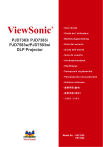
Lien public mis à jour
Le lien public vers votre chat a été mis à jour.